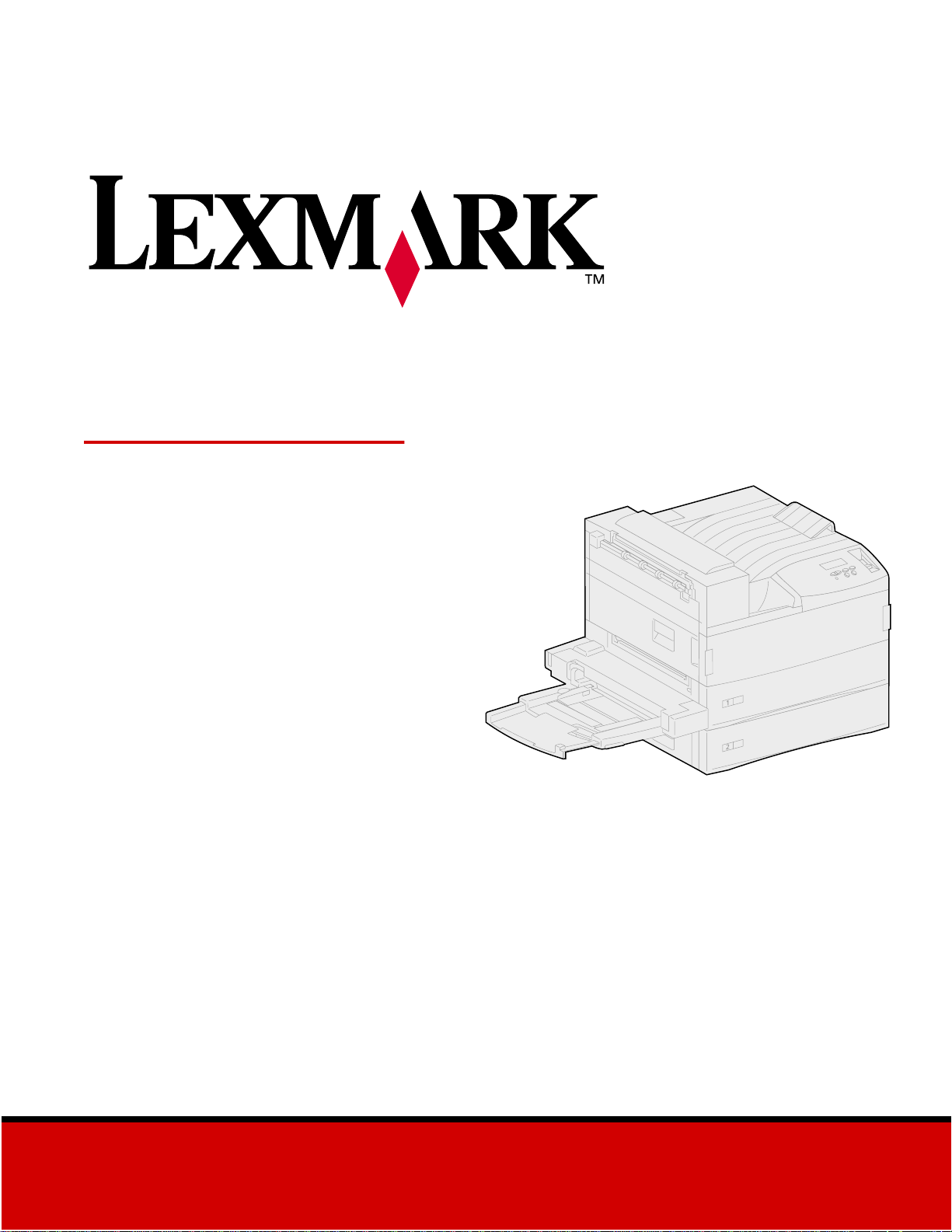
W820
Guida di riferimento
Aprile 2001
www.lexmark.com
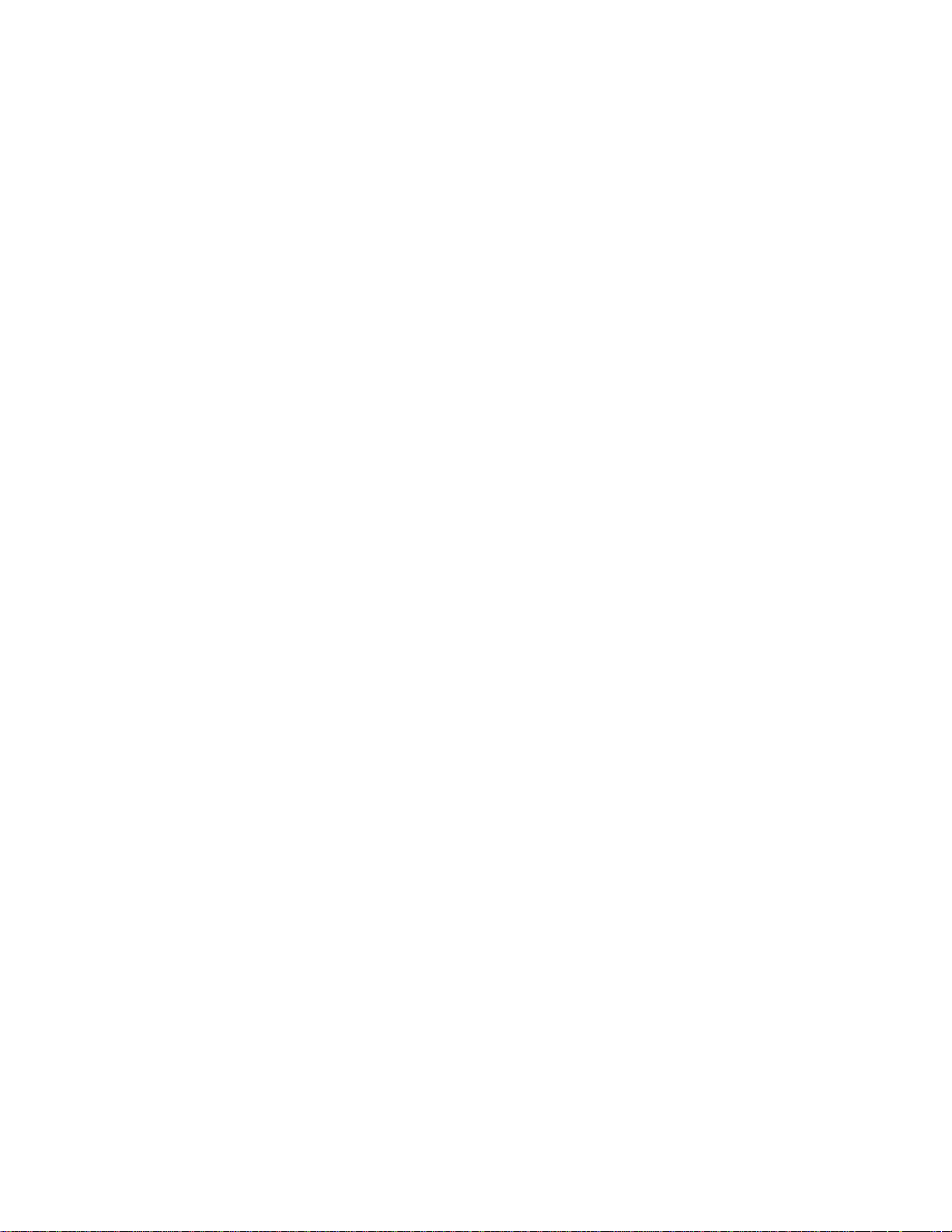
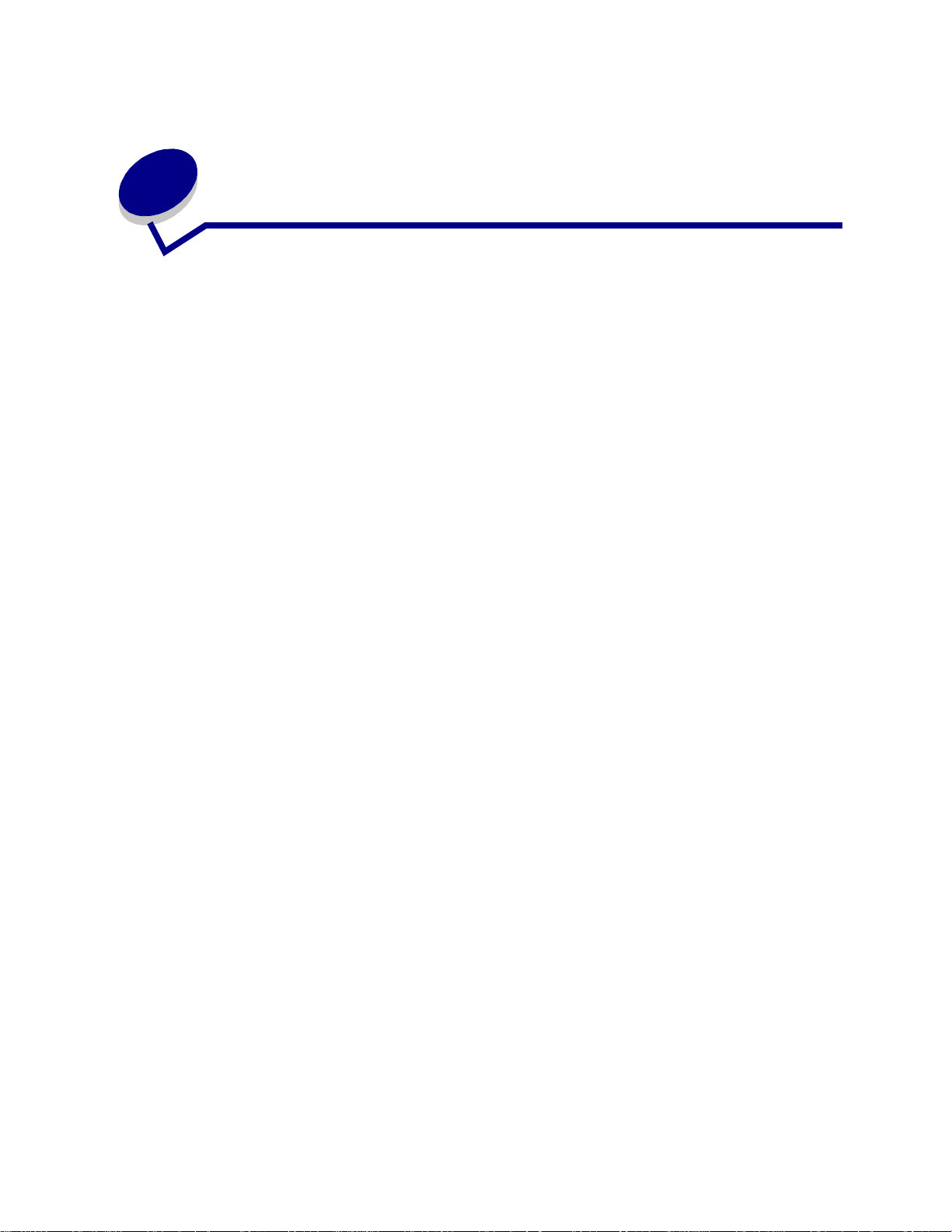
Sommario
Capitolo 1: Panoramica della stampante ........................................7
Capitolo 2: Invio dei processi in stampa .........................................9
Capitolo 3: Annullamento di un processo di stampa ..................10
Dal pannello operatore della stampante: ........................................................... 10
Da un computer Windows .................................................................................. 10
Da un computer Macintosh ................................................................................ 11
Capitolo 4: Risparmio dei materiali di consumo ..........................12
Capitolo 5: Uso della funzione Stampa e mantieni ......................13
Selezione di un nome utente .............................................................................. 13
Stampa ed eliminazione dei processi in attesa .................................................. 14
Ripeti stampa ..................................................................................................... 15
Posponi la stampa .............................................................................................. 15
Verifica la stampa . ....... ...... ....... ...... ....... ...... ...... ....... ...... .................................... 15
Processo riserv. ................................................................................................. 16
Capitolo 6: Stampa di un processo riservato ...............................17
Capitolo 7: Specifiche dei supporti di stampa .............................19
Capitolo 8: Caricamento dei vassoi ...............................................24
Caricamento dei vassoi 1, 2 e 3 ......................................................................... 24
Caricamento dei vassoi 4 e 5 ............................................................................. 29
Capitolo 9: Collegamento dei vassoi .............................................32
Capitolo 10: Caricamento dell'alimentatore multiuso ..................33
Capitolo 11: Caricamento dell'alimentatore buste .......................36
i
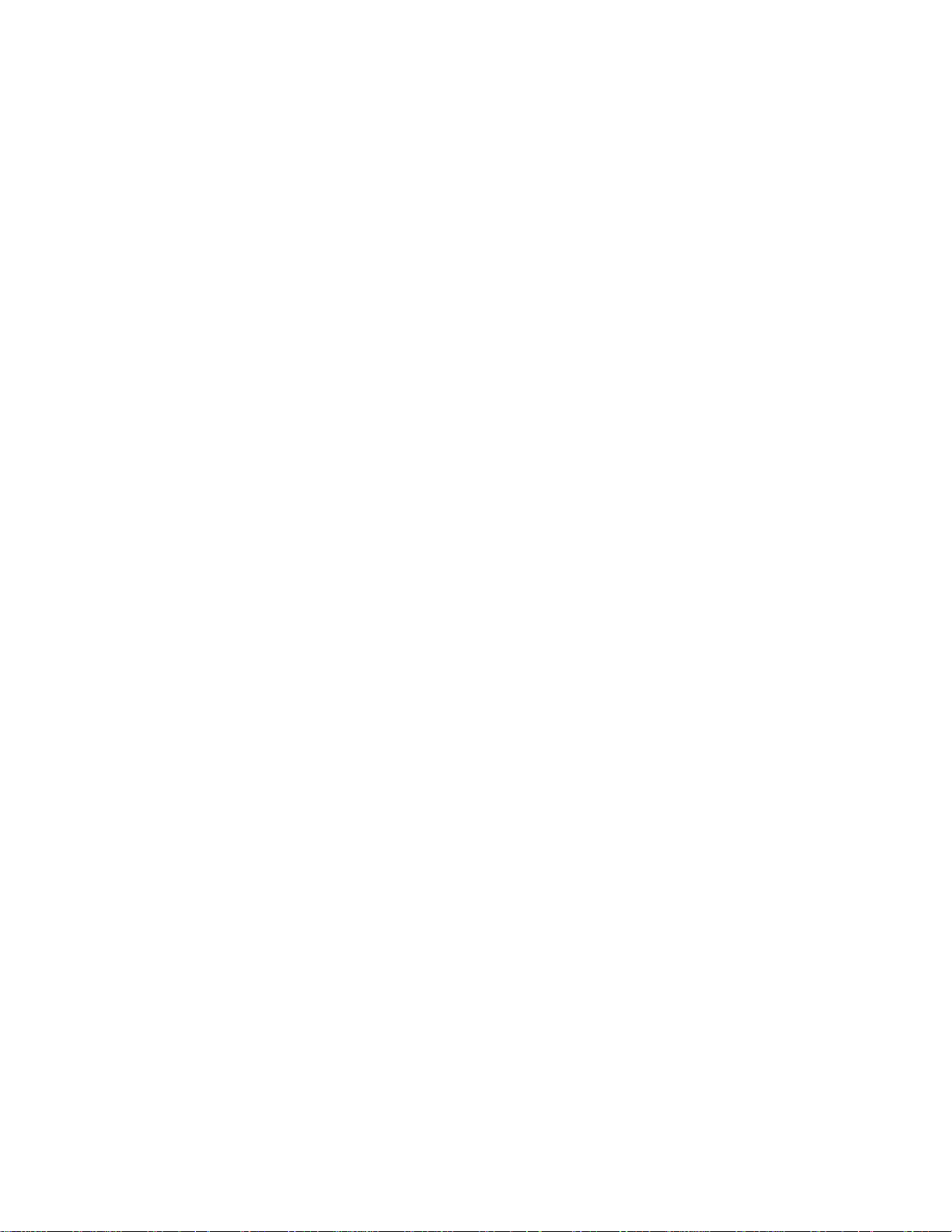
Capitolo 12: Uso dei raccoglitori di uscita ....................................39
Raccoglitore standard ........................................................................................ 39
Scomparti del mailbox ........................................................................................ 40
Raccoglitori del fascicolatore ............................................................................. 40
Capitolo 13: Collegamento dei raccoglitori ................... ..... .... ..... .41
Capitolo 14: Opzioni di fascicolazione ..........................................42
Cucitura ............................. ....................................... .......................................... 4 2
Operazioni di fascicolazione e collegamento dei vassoi .................................... 43
Perforazione ................ ............................................. ....................................... ... 43
Capitolo 15: Suggerimenti per una stampa ottimale ...................44
Conservazione dei supporti di stampa ............................................................... 44
Come evitare gli inceppamenti ........................................................................... 44
Capitolo 16: Controllo di una stampante inattiva .........................46
Capitolo 17: Risoluzione dei problemi di qualità di stampa ........47
Capitolo 18: Risoluzione dei problemi di
alimentazione della carta .................................................................53
Capitolo 19: Risoluzione di altri problemi di stampa ...................55
Capitolo 20: Risoluzione problemi relativi al mailbox .................57
Capitolo 21: Risoluzione dei problemi relativi al fascicolatore ..58
Capitolo 22: Risoluzione dei problemi relativi alle opzioni .........61
Capitolo 23: Come contattare il servizio di assistenza ................63
ii
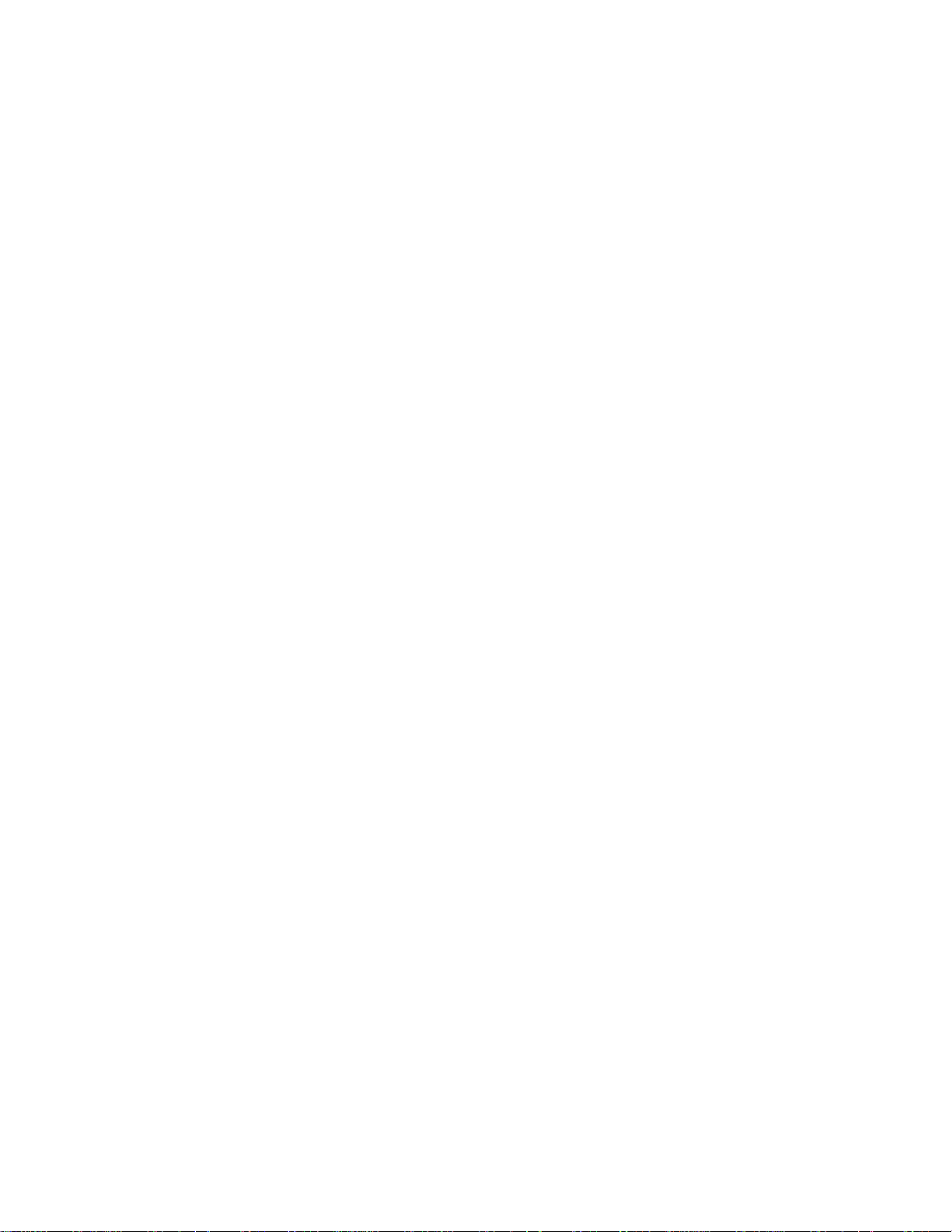
Capitolo 24: Rimozione degli inceppamenti dei
supporti di stampa ....................................................... ....................64
Messaggi relativi agli inceppamenti della carta .................................................. 64
Individuazione degli inceppamenti tramite i messaggi ....................................... 69
Rimozione degli inceppamenti dalla stampante ................................................. 73
Rimozione degli inceppamenti dall'unità fronte/retro opzionale ......................... 87
Rimozione degli inceppamenti dall'alimentatore buste opzionale ...................... 88
Rimozione degli inceppamenti dal mailbox opzionale ........................................ 89
Rimozione degli inceppamenti dal fascicolatore opzionale ................................ 92
Capitolo 25: Rimozione degli inceppamenti delle graffette ......102
Capitolo 26: Richiesta di materiali di consumo
e di componenti di manutenzione ................................................105
Capitolo 27: Sostituzione della cartuccia di stampa ..................107
Rimozione della vecchia cartuccia di stampa .................................................. 107
Installazione di una nuova cartuccia ................................................................ 110
Capitolo 28: Manutenzione della stampante ...............................113
Capitolo 29: Installazione di una cartuccia di graffette .............114
Capitolo 30: Svuotamento del raccoglitore dei
residui della perforazione ................................................. ..... ........117
Capitolo 31: Sostituzione dei componenti del kit
di manutenzione ............................................................................. 119
Capitolo 32: Sostituzione dell'unità di fusione ...........................120
Rimozione dell’unità di fusione usata ............................................................... 120
Installazione di una nuova unità di fusione ...................................................... 123
Capitolo 33: Sostituzione del rullo di trasferimento ..................126
Rimozione del vecchio rullo di trasferimento ......................... ........................... 126
Installazione del nuovo rullo di trasferimento ................................................... 128
iii
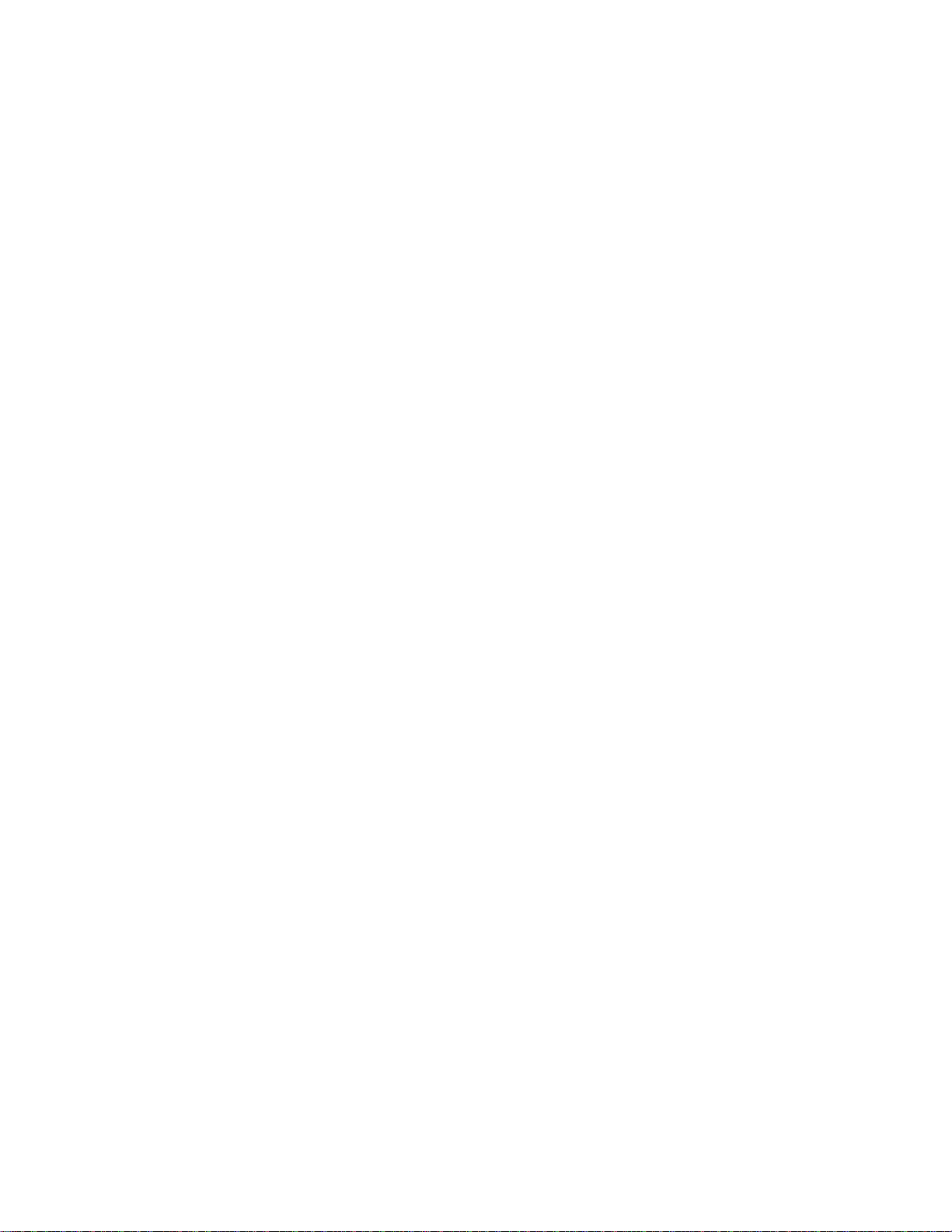
Capitolo 34: Sostituzione dei rulli di prelievo .............................130
Rimozione dei rulli di prelievo .......................................................................... 130
Installazione dei nuovi rulli di prelievo .............................................................. 132
Completamento della procedura ...................................................................... 135
Capitolo 35: Pulizia della lama del dispositivo di pulizia ..........136
Capitolo 36: Azzeramento del contatore per la manutenzione .140
Capitolo 37: Stato dei materiali di consumo ...............................141
Capitolo 38: Conservazione dei materiali di consumo ..............142
Capitolo 39: Riciclaggio dei materiali di consumo usati ...........143
Capitolo 40: Attivazione della cucitrice ............................... .... ....144
Capitolo 41: Informazioni sul pannello operatore ......................145
Capitolo 42: Configurazione degli allarmi della stampante ......147
Capitolo 43: Rimozione dell'alimentatore multiuso ...................149
Capitolo 44: Rimozione dell'alimentatore buste opzionale .......150
Reinstallazione dell'alimentatore buste ............................................................ 151
Capitolo 45: Rimozione dell'unità fronte/retro opzionale ..........152
Capitolo 46: Rimozione del mailbox opzionale ..........................155
Preparazione per il disassemblaggio ............................................................... 155
Disconnessione del cavo di alimentazione ...................................................... 155
Utilizzo dell'elemento di presa ..................... ...... ....... ...... .................................. 156
Rimozione del mailbox dalla stampante e
dal supporto ..................................................................................................... 159
Collegamento del supporto del mailbox ........................................................... 161
iv
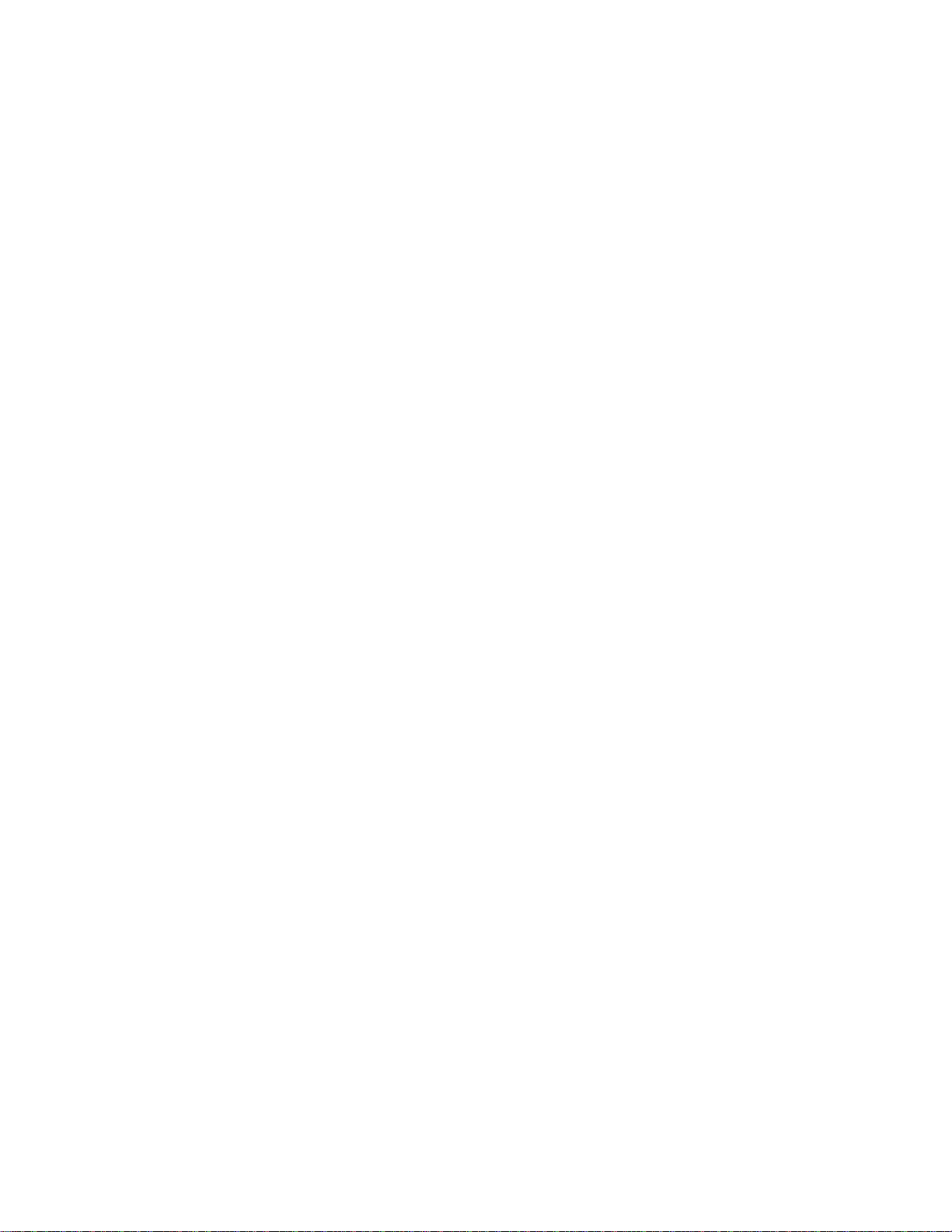
Capitolo 47: Rimozione del fascicolatore opzionale ..................165
Preparazione per il disassemblaggio ............................................................... 165
Rimozione dei raccoglitori ................................................................................ 165
Scollegamento del fascicolatore dalla stampante ............................................ 167
Rimozione del fascicolatore dal supporto ........................................................ 170
Rimozione del coperchio del deviatore ............................................................ 171
Rimozione dell'unità di tra spor to ........................................... ...... ....... ...... ....... . 17 2
Disassemblaggio del supporto ......................................................................... 173
Rimozione della piastrina del fascicolatore ...................................................... 174
Capitolo 48: Rimozione della guida di impilamento carta .........175
Capitolo 49: Rimozione dell’alimentatore ad alta
capacità opzionale .........................................................................178
Capitolo 50: Estrazione della stampante dal
mobiletto di sostegno ............................................................ ........180
Capitolo 51: Rimozione delle schede opzionali e di memoria ..181
Accesso alla scheda di sistema della stampante ............................................. 181
Rimozione delle schede di memoria ................................................................ 181
Rimozione delle schede opzionali .................................................................... 182
Rimozione di una scheda firmware opzionale .................................................. 184
Reinstallazione della scheda di sistema della stampante ................................ 185
Capitolo 52: Disattivazione dei menu del pannello operatore ..186
Attivazione dei menu ........................................................................................ 186
Capitolo 53: Disattivazione della funzione Risparmio energia .187
Capitolo 54: Disattivazione del rilevamento delle dimensioni ..188
Attivazione del rilevamento automatico delle dimensioni ................................. 189
Capitolo 55: Rilevamento delle dimensioni dei
supporti di stampa speciali ................................................... .... ....191
Modifica del supporto rilevato .......................................................................... 192
Rilevamento delle dimensioni e collegamento dei vassoi ................................ 192
v
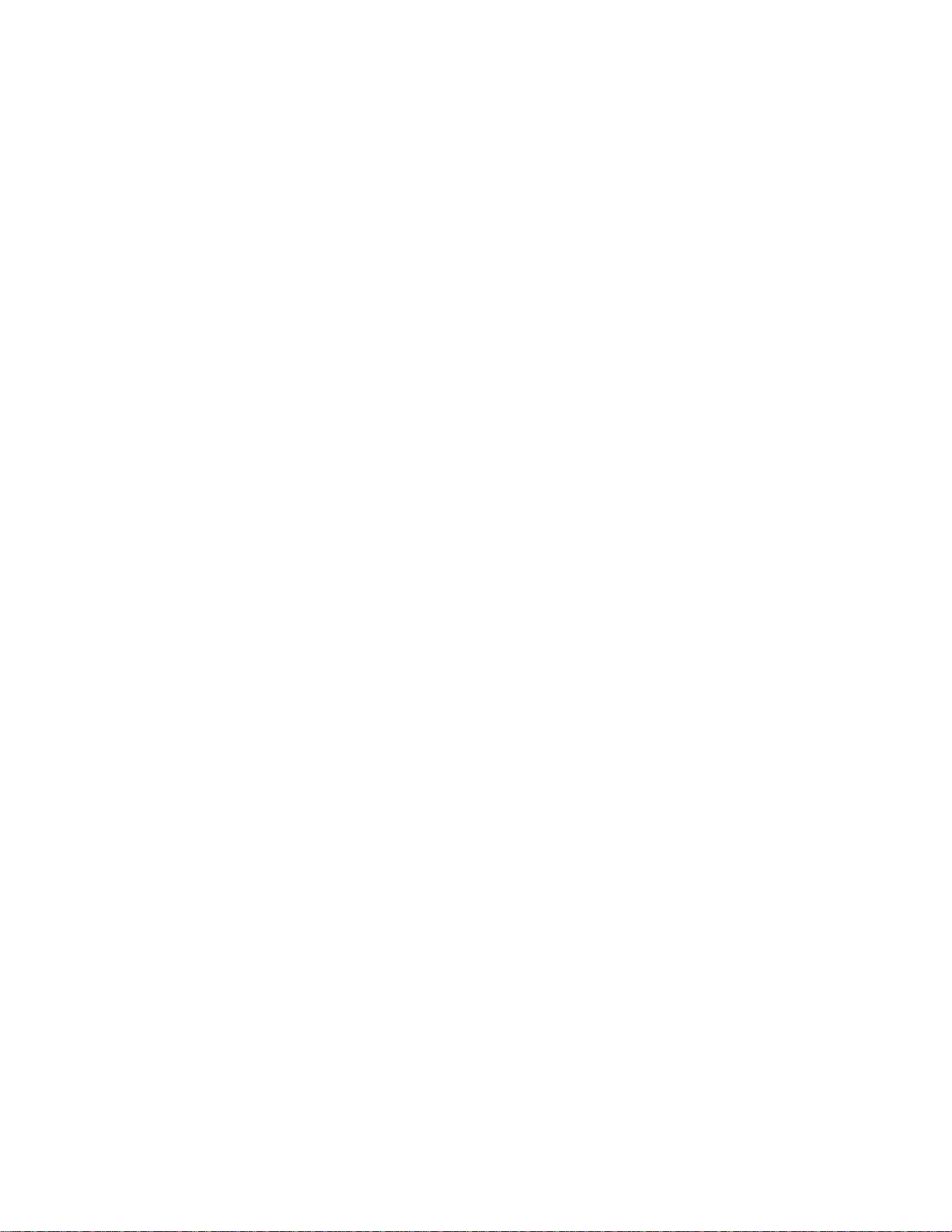
Capitolo 56: Stampa della pagina delle impostazioni
dei menu ..........................................................................................193
Capitolo 57: Ripristino delle impostazioni predefinite
di fabbrica ....................................................................................... 194
Capitolo 58: Modifica delle impostazioni dei menu ...................195
Capitolo 59: Informazioni sui font ...............................................196
Font scalabili e font bitmap .............................................................................. 198
Font residenti .................... ............................................. ....... ........................... 199
Set di simboli .................................................................................................... 204
Font trasferibili ............. ............................................. ........................................ 20 4
Capitolo 60: Stampa di esempi dei font ......................................206
Capitolo 61: Uso dei menu ...........................................................207
Capitolo 62: Menu Carta ................. ..... ..... ............................ .... ....211
Capitolo 63: Menu Fascicolaz. .....................................................222
Capitolo 64: Menu Utilità ..............................................................231
Capitolo 65: Menu Processo ................................................ .... ....236
Capitolo 66: Menu Qualità ............................................................241
Capitolo 67: Menu Impostaz. ........................ ..... ..... .... ..................243
Capitolo 68: Menu Emulaz. PCL ...................................................252
Capitolo 69: Menu PostScript ......................................... ..... .... ....258
Capitolo 70: Menu Parallelo ................................... .... ..... .............259
Capitolo 71: Menu Seriale ......................... .... ..... ..... ......................264
Capitolo 72: Menu Rete ................................. ..... ..... ......................270
vi
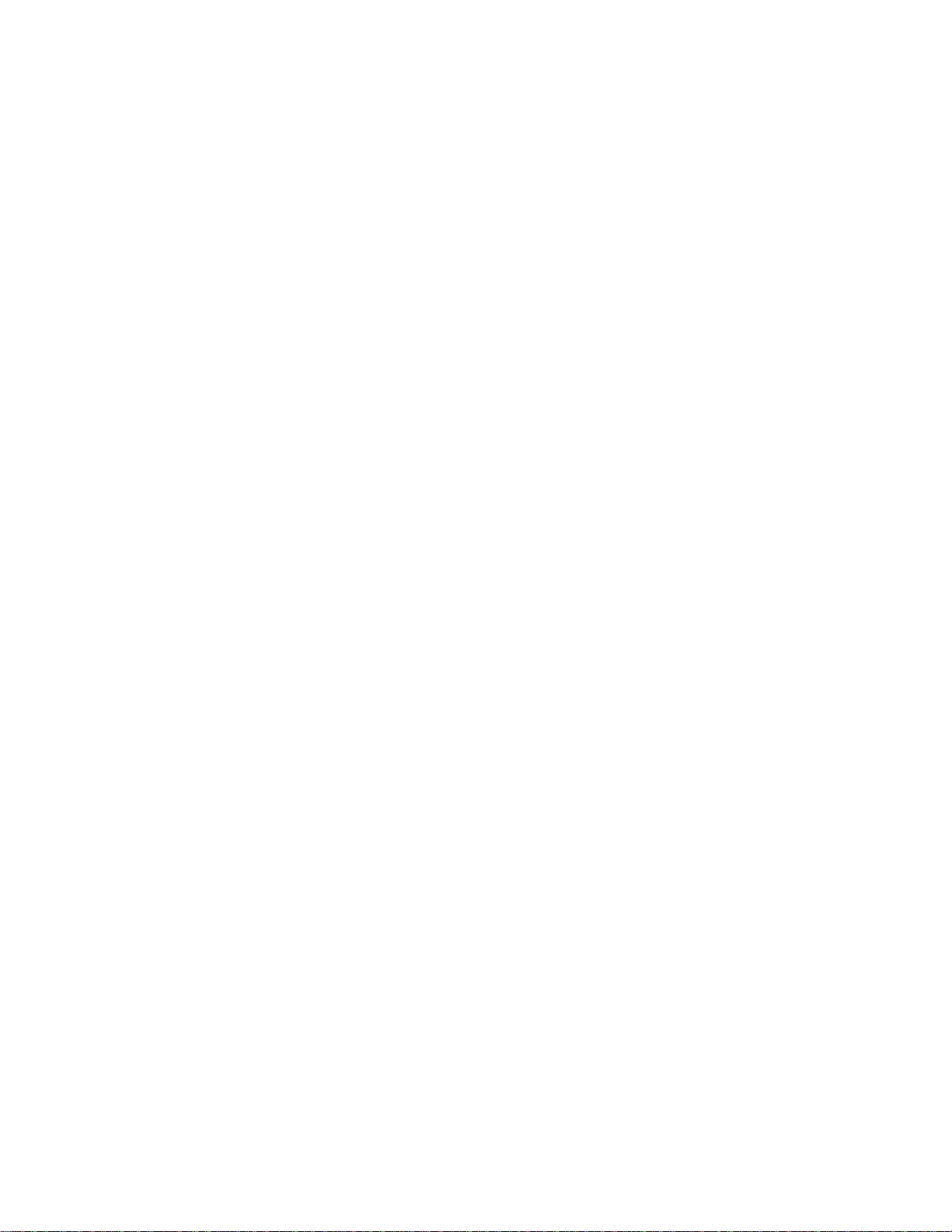
Capitolo 73: Menu Infrarossi ........................ ..... ..... ......................274
Capitolo 74: Menu LocalTalk ........................ ..... ..... .... ..................280
Capitolo 75: Menu USB ................................. ..... ..... ......................284
Capitolo 76: Informazioni sui messaggi della stampante .........288
Avvertenze ...................................................................................... 337
Marchi .............................................................................................................. 338
Informazioni sulla licenza ......... ...... ....... ........................................................... 340
Norme di sicurezza .......................................................................................... 340
Note di avvertenza ........................................................................................... 341
Avvertenze sulle emissioni elettriche ............................................................... 341
Energy Star ...................................................................................................... 342
Avvertenze sui prodotti laser ............................................................................ 343
Indice ............................................................................................... 345
vii
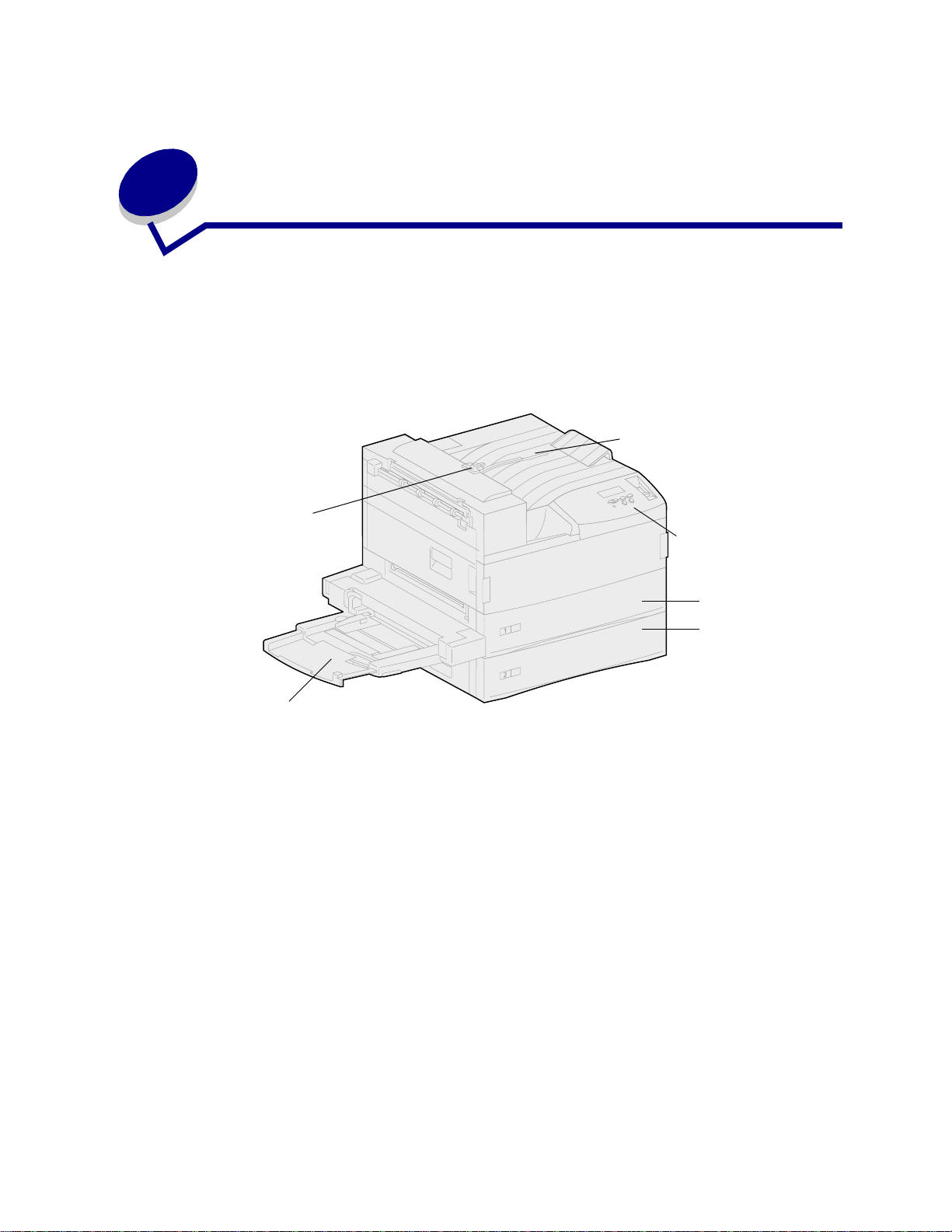
1
P anoramica della stampante
Stampante standard
Nella seguente illustrazione viene raffigurata la stampante Lexmark W820 standard. Se sono state
installate delle opzioni di gestione della carta, la stampante dovrebbe corrispondere ad una di quelle
illustrate nelle figure riportate nelle pagine seguenti.
Raccogl. std.
uida di impilamento carta
Alimentatore multiuso
Nota: La figura precedente mostra una guida di impilamento carta. Questo componente
è raffigurato anche nella sezione Rimozione della guida di impilamento carta.
Pannello operatore
Vassoio 1
Vassoio 2
7
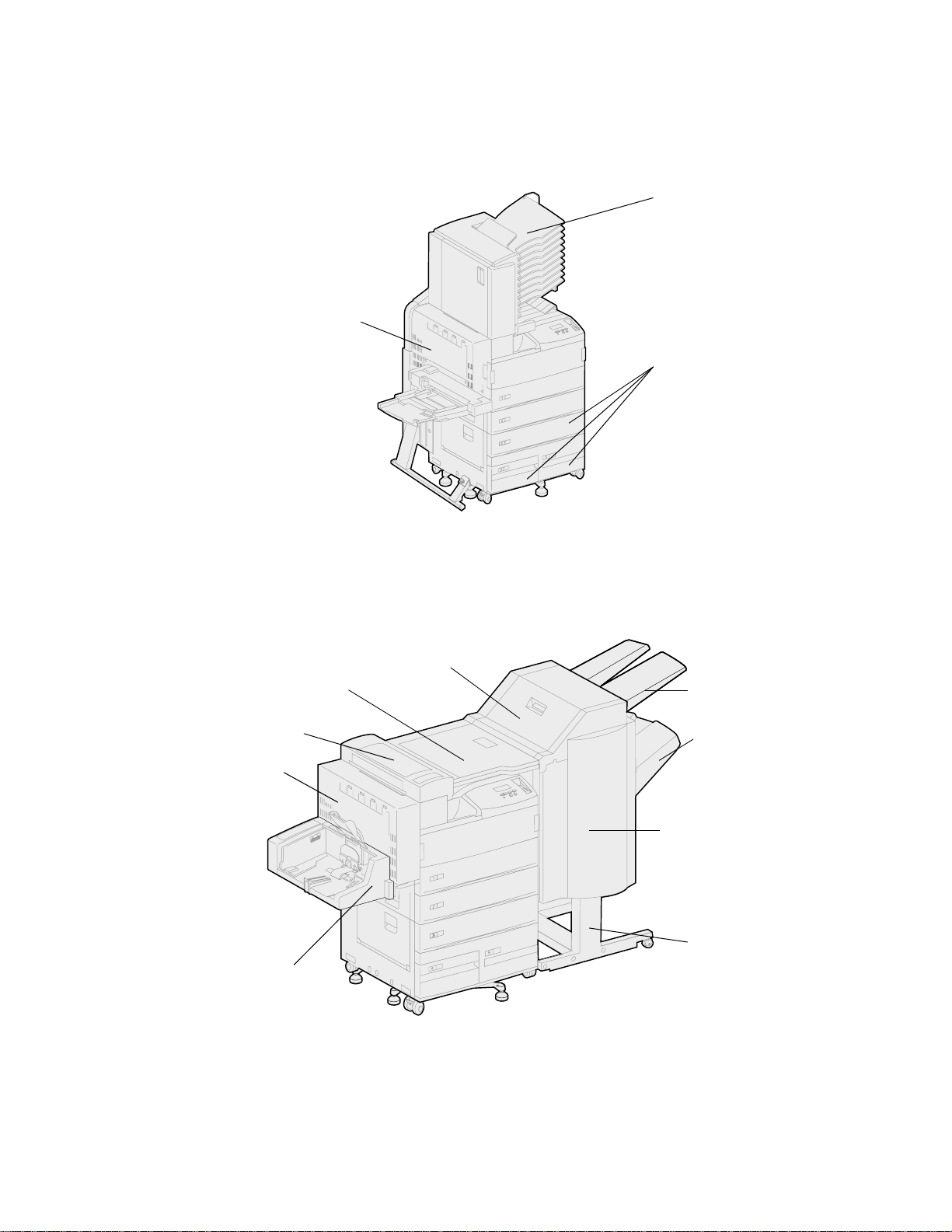
Stampante con configurazione completa e mailbox
La seguente figura mostra la stampante configurata con un mailbox opzionale, un’unità fronte/retro e
un alimentatore ad alta capacità.
Mailbox opz io nal e
Unità fronte/retro
opzionale
Alimentatore
opzionale ad alta
capacità
(vassoi 3, 4 e 5)
Stampante con configurazione completa e fascicolatore
La seguente figura mostra la stampante configurata con un fascicolatore opzionale, un’unità fronte/
retro, un alimentatore buste e un alimentatore ad alta capacità.
Coperchio superiore
Unità di trasporto e
coperchio dell’unità
di trasporto
Coperchio de viatore
del fascicolatore
Unità fronte/retro
opzionale
Alimentatore buste
opzionale
del fascicolatore
Raccoglitore 1
Raccoglitore 2
Sportello del
fascicolatore
Supporto del
fascicolatore
8
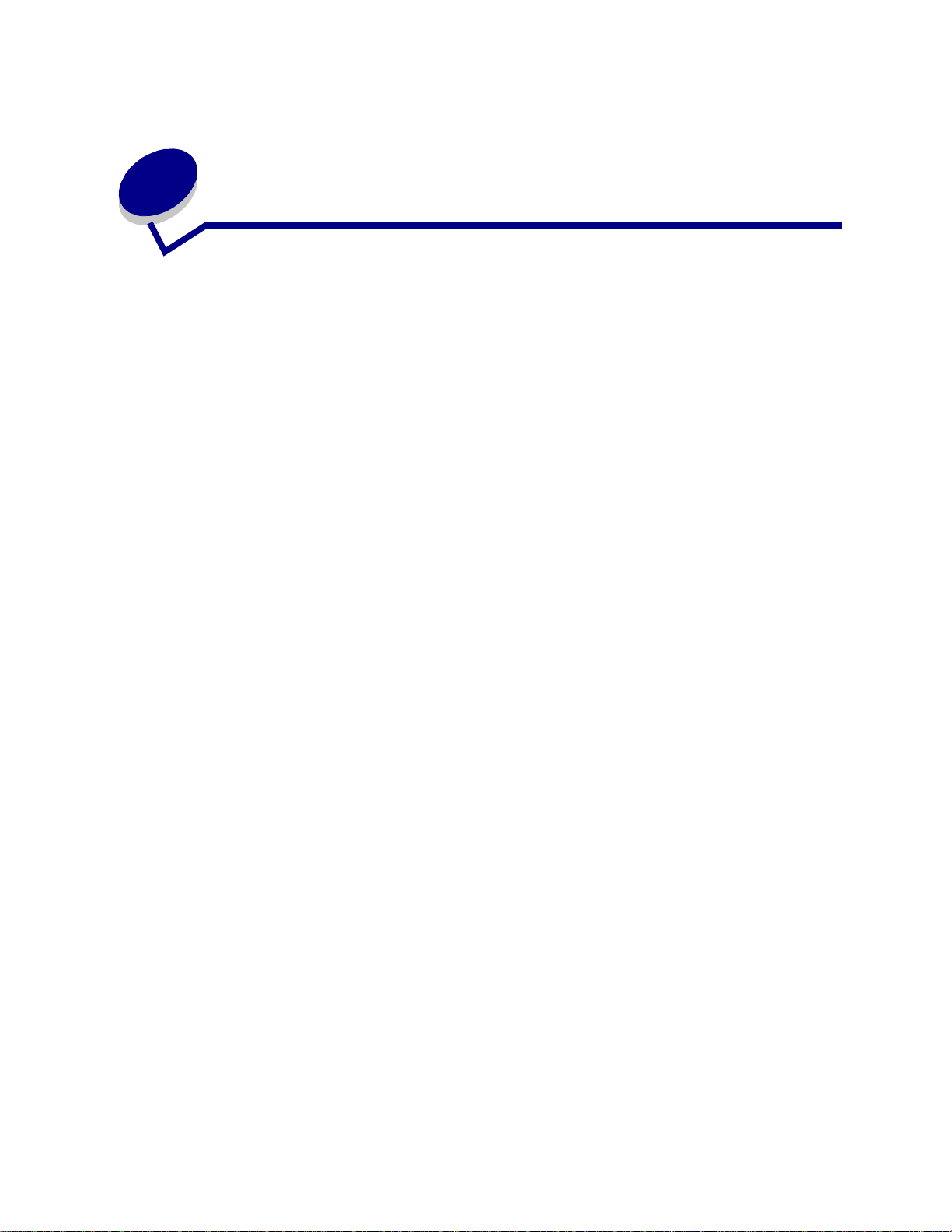
2
In vio dei pr ocessi in stampa
Il driver di stampa è un software che consente al computer di comunicare con la stampante. Quando si
seleziona Stampa da un’applicazione software, viene visualizzata la finestra del driver della
stampante. Selezionare le impostazioni relative al processo da stampare. Le impostazioni di stampa
selezionate dal driver hanno la priorità sulle impostazioni predefinite selezionate dal pannello
operatore della stampante.
Per visualizzare tutte le impostazioni disponibili, fare clic su Proprietà o su Imposta nella finestra
iniziale. Per maggiori informazioni sulle funzioni visualizzate nella finestra del driver della stampante,
aprire la Guida online.
Per ottenere il supporto per tutte le funzioni della stampante, utilizzare i driver Lexmark. L’elenco dei
driver aggiornati e una descrizione completa dei pacchetti e del supporto dei driver Lexmark sono
disponibili presso il sito Web di Lexmark (www.lexmark.com). È possibile utilizzare anche i driver del
sistema operativo. Per ulteriori informazioni sulla selezione e l’installazione dei driver, v edere la
Guida all'installazione.
Per stampare un processo da una qualsiasi applicazione Windows:
1 Aprire il file da stampare.
2 Nel menu File, selezionare Stampa.
3 Verificare che nella finestra di dialogo sia stata selezionata la stampante appropriata.
Modificare le impostazioni della stampante come desiderato ad esempio, il numero di pagine
da stampare o il numero di copie.
4 Fare clic su Proprietà o Imposta per definire le impostazioni non disponibili nella finestra
iniziale, al termine fare clic su OK.
5 Fare clic su OK o Stampa per inviare il processo alla stampante selezionata.
9
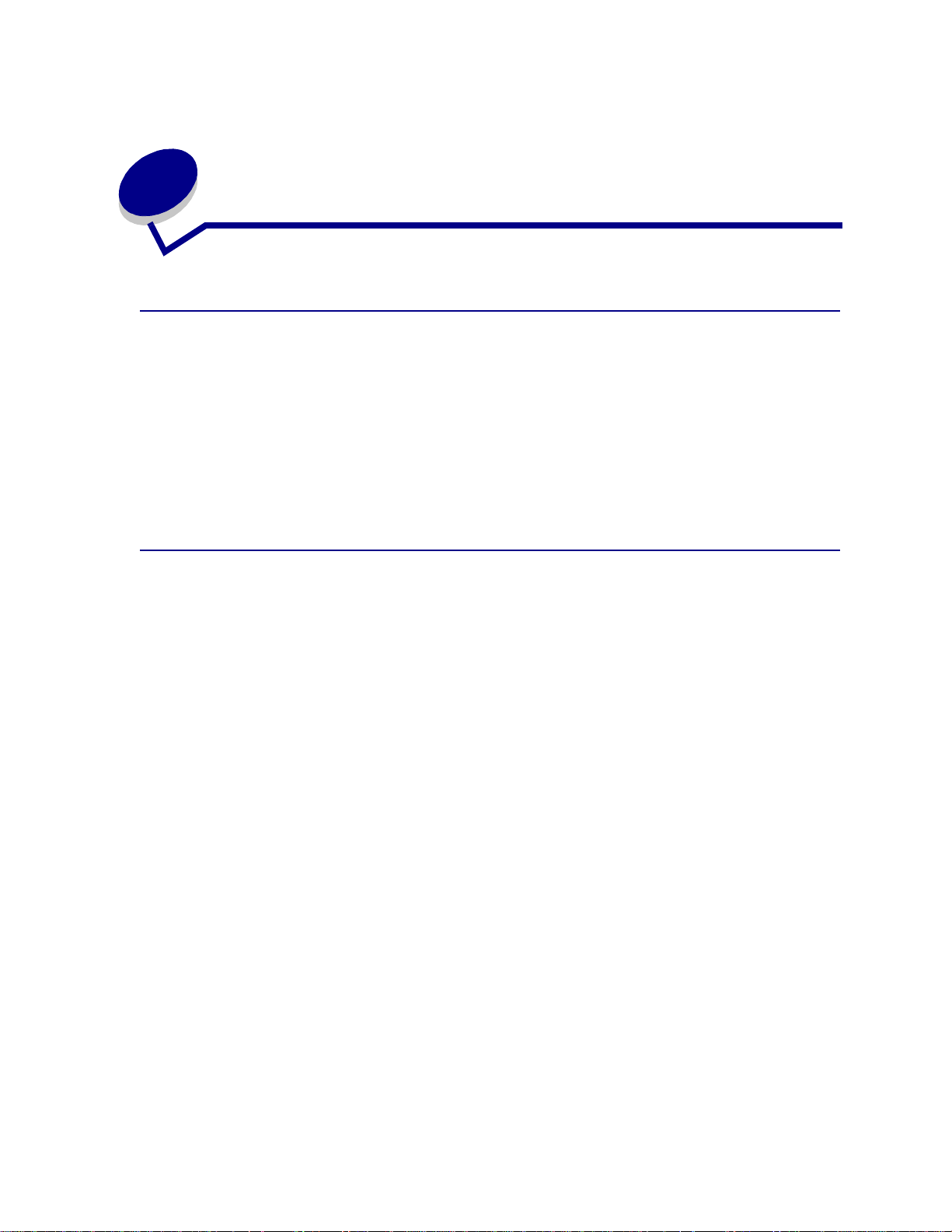
Annullamento di un pr ocesso di
3
stampa
Dal pannello operatore della stampante:
Se è in corso la stampa di un processo e sul display viene visualizzato il messaggio Occupata:
1 Premere Menu per accedere al menu Processo.
Sulla seconda riga del display viene visualizzato Annulla processo.
2 Premere Seleziona.
Viene visualizzato il messaggio Annulla processo.
Da un computer Windows
Annullamento di un processo dalla barra delle applicazioni
Quando si invia un processo in stampa, una piccola icona della stampante viene visualizzata
nell'angolo destro sulla barra delle applicazioni.
1 Fare doppio clic sull'icona della stampante.
Nella relativa finestra viene visualizzato un elenco dei processi di stampa.
2 Selezionare il processo che si desidera eliminare.
3 Premere il tasto di cancellazione sulla tastiera.
Annullamento di un processo dal desktop
Ridurre ad icona i programmi in modo da liberare il desktop.
1
2 Fare doppio clic sull'icona Risorse del computer.
3 Fare doppio clic sull'icona delle stampanti.
Viene visualizzato un elenco delle stampanti disponibili.
4 Fare doppio clic sulla stampante selezionata al momento dell'invio del processo.
Nella relativa finestra viene visualizzato un elenco dei processi di stampa.
5 Selezionare il processo che si desidera eliminare.
6 Premere il tasto di cancellazione sulla tastiera.
10
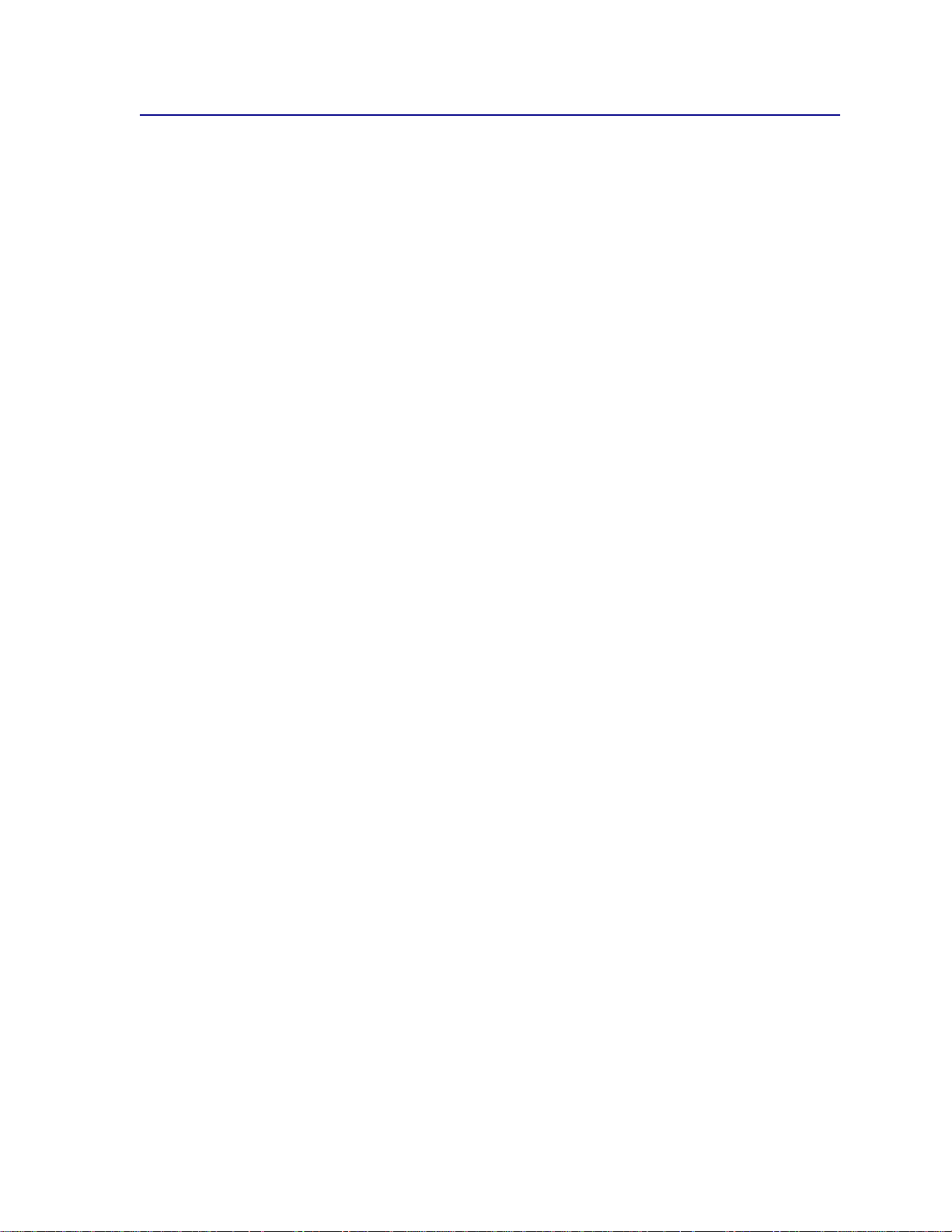
Da un computer Macintosh
Quando si invia un processo in stampa, l'icona della stampante selezionata appare sul desktop.
1 Fare doppio clic sull'icona della stampante sul desktop.
Nella relativa finestra viene visualizzato un elenco dei processi di stampa.
2 Premendo il tasto Ctrl fare clic sul processo di stampa che si desidera eliminare.
3 Selezionare Annulla stampa nel menu a discesa visualizzato.
11
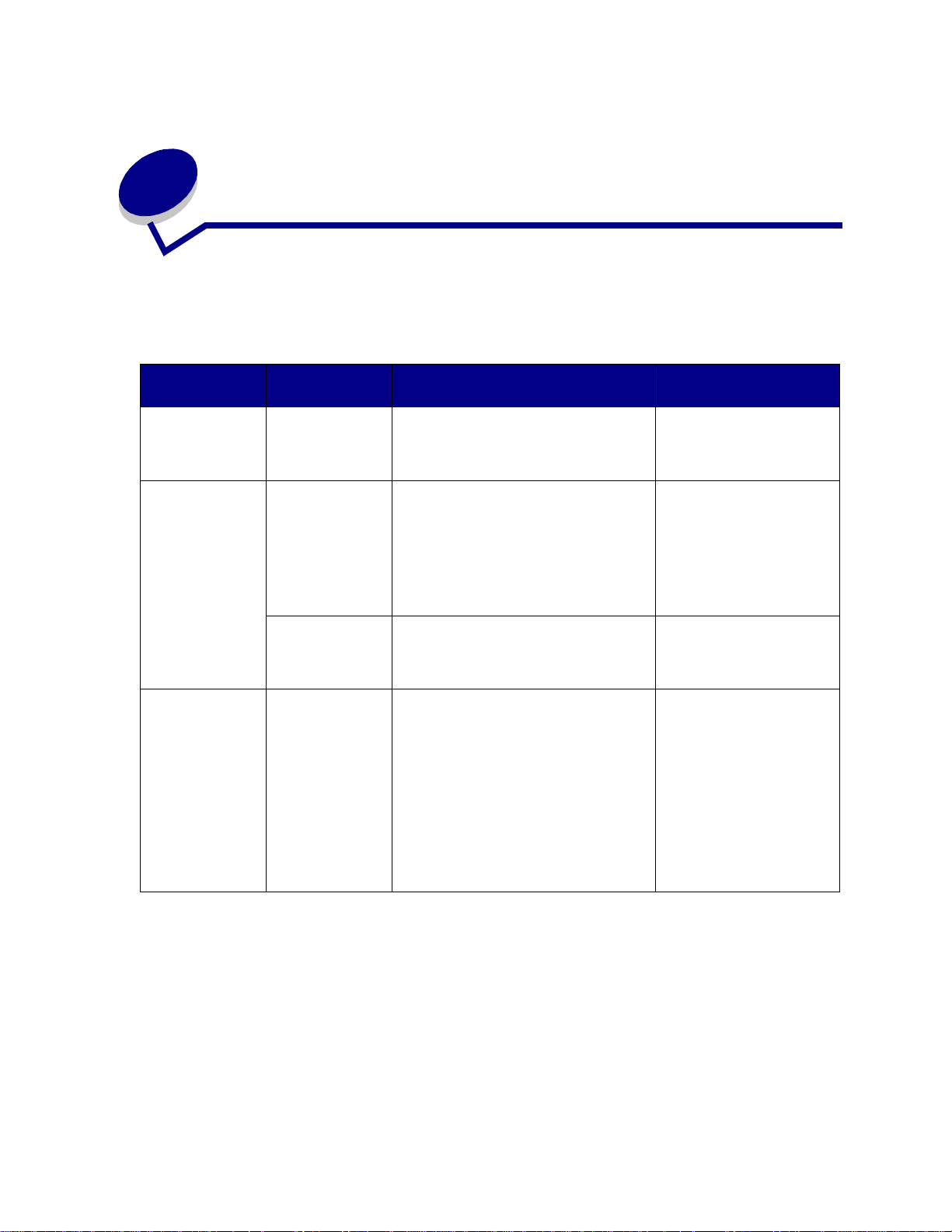
4
Risparmio dei materiali di consumo
Diverse impostazioni nel software dell'applicazione o nel display consentono di risparmiare toner e
carta.
Materiale di
consumo
Toner Intensità toner nel
Supporto di
stampa
Supporto di
stampa
Impostazione Uso dell'impostazione
menu Qualità
Stampa multipag.
nel menu
Fascicolaz.
Fronte/retro nel
menu Fascicolaz.
Utilizzare
un'applicazione
software o il driver
della stampante
per avviare un
processo di
Verifica stampa.
Utilizzare Proc. in
attesa nel menu
Processo per
accedere a
Verifica stampa.
Consente di regolare la qua ntit à d i to ner
distribuita sul su pporto di stampa. I v alori
sono compresi tra 1 (impostazione più
chiara) e 10 (impostazione più scura).
Consente di stampare due o più
immagini di pagine su una facciata del
foglio. I valori per la stampa multipagina
sono 2 su, 3 su, 4 su, 6 su, 9 su, 12 su e
16 su. Selezionata con l'impostazione
fronte/retro, questa opzione consente di
stampare fino a 32 pagine su un unico
foglio (16 pagine su ciascuna facciata).
La stampa in fronte/retro è disponibile
quando è collegata l'unità fronte/retro
opzionale. Consente di stampare su
entrambe le facciate di un foglio di carta.
Consente di controllare la qualità della
prima copia di un processo multicopia
prima di stampare le altre copie. Se il
risultato non è soddisfacente, è possibile
annullare il processo.
Per ulteriori informazion i,
vedere …
Intensità toner
Stampa multipag.
Fronte/retro
Verifica la stampa
Annullam ento di un
processo di stampa
Proc. in attesa
12
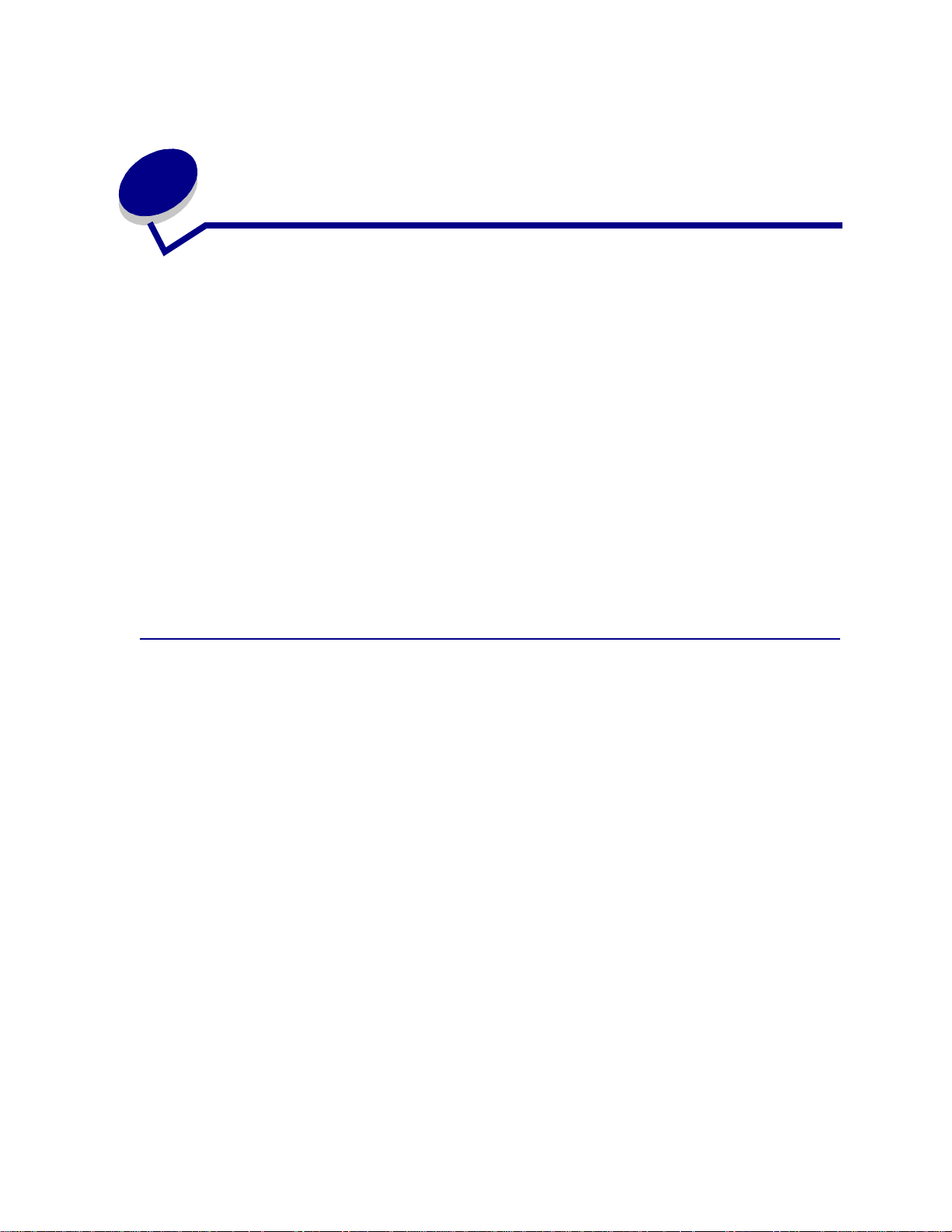
Uso della funzione Stampa e
5
mantieni
Quando si invia un processo in stampa, nel driver è possibile specificare un'opzione che consente di
posporre la stampa del processo e di memorizzarlo nella stampante. Quando si intende stampare un
processo, è possibile utilizzare i menu del pannello operatore per individuare il processo in attesa
desiderato. Per informazioni sull'uso del pannello operatore, vedere Informazioni sul pannello
operatore. È possibile utilizzare questa funzione per posporre la stampa di un processo, esaminare
una copia prima di stamparne altre, richiedere successivamente ulteriori copie di un processo o
stampare un processo riservato solo quando è possibile prelevarlo personalmente dalla stampante.
Per ulteriori informazioni sulle quattro tipologie disponibili per i processi in attesa, fare clic su uno dei
seguenti argomenti:
• Ripeti stampa
• Posponi la stampa
• Verifica la stampa
• Processo riserv.
Selezione di un nome utente
A tutti i processi riservati e in attesa è associato un nome utente. Per accedere ai processi in attesa e
riservati, è necessario selezionare prima da un elenco un nome utente relativo ai processi di stampa.
Premere
processo, premere
Menu per l'elenco visualizzato. Quando viene individuato il nome utente desiderato per il
Seleziona.
13
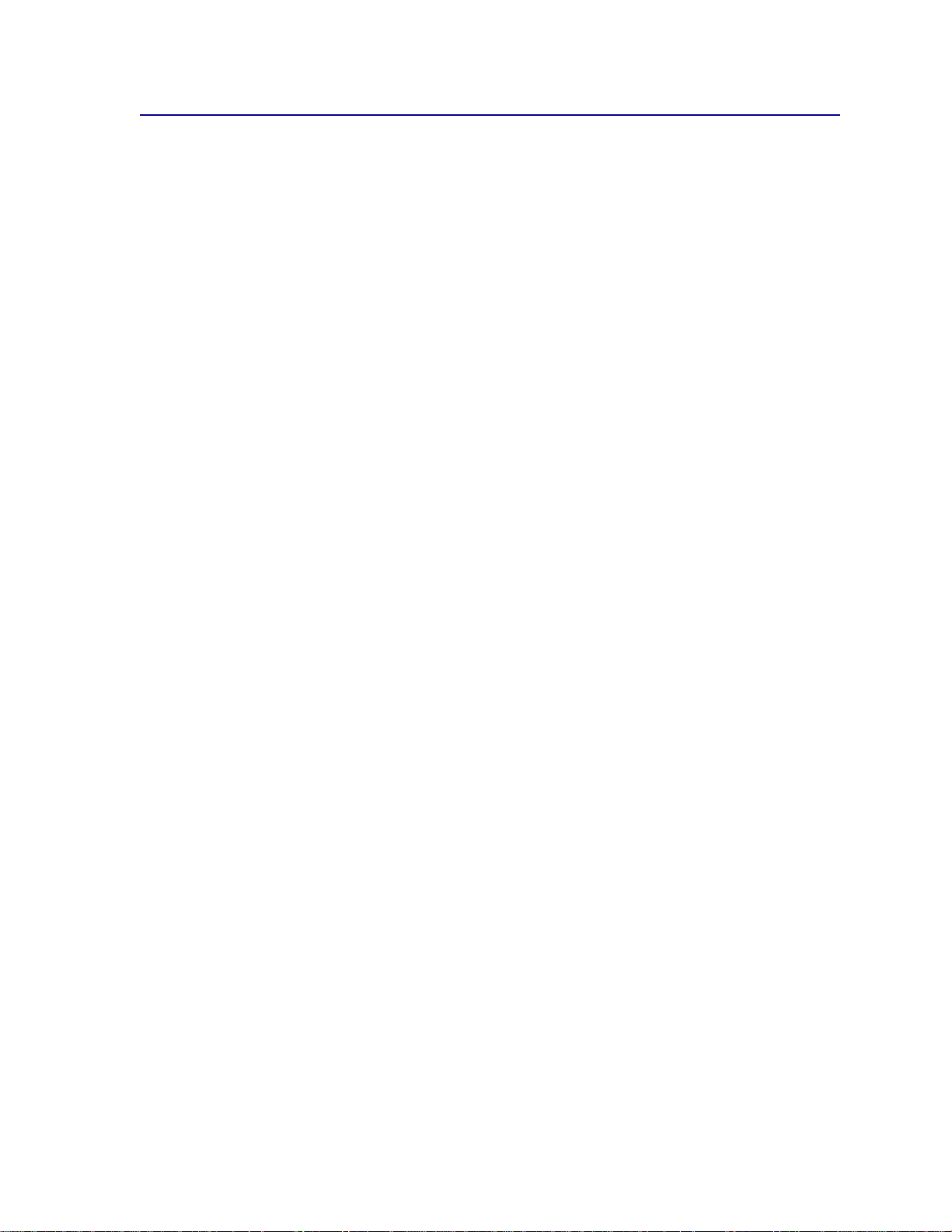
Stampa ed eliminazione dei processi in attesa
Dopo aver memorizzato nella stampante i processi in attesa, è possibile utilizzare il pannello operatore
per specificare l'operazione che si desidera eseguire per uno o più processi. Nel menu Processo, è
possibile selezionare Processo riserv. o Proc. in attesa (Ripeti stampa, Posponi la stampa, Verifica la
stampa). Quindi, selezionare un nome utente dall'elenco. Se si seleziona Processo riserv., è
necessario immettere il codice PIN specificato nel driver al momento dell'invio del processo. Per
ulteriori informazioni, vedere la sezione Processo riserv..
Nei menu Processo riserv. o Proc. in attesa, è possibile scegliere una delle opzioni seguenti:
• Stampa tutto
• Stampa processo
• Annulla tutto
• Annulla processo
• Copie di stampa
Per accedere ai processi in attesa dal pannello operatore:
1 Premere Menu fino a visualizzare il menu Processo:
– Se viene visualizzato il messaggio Occupata, premere Menu per accedere al menu
Processo
– Se viene visualizzato il messaggio Pronta, premere Menu fino a visualizzare Processo
riserv. o Proc. in attesa, a seconda del tipo di processo inviato, sulla seconda riga del
display. Premere
.
Seleziona.
Nota: Se sono stati inviati processi riservati e processi in attesa, premere Menu per
scorrere l'elenco fino a visualizzare Proc. in attesa per accedere a questo tipo di
processi. Premere ancora
Viene visualizzato un elenco dei nomi utente e dei processi di stampa associati.
Seleziona.
2 Premere Menu fino a visualizzare il nome utente nell'elenco, quindi premere Seleziona.
Nota: Per accedere a un processo riservato, è necessario immettere il proprio codice
PIN. Per ulteriori informazioni, vedere Processo riserv..
3 Premere Menu fino a visualizzare l'azione desiderata (Stampa processo, Annulla processo e
così via), quindi premere
Seleziona.
4 Premere Menu fino a visualizzare il processo, quindi premere Seleziona. Accanto al nome del
processo selezionato per essere stampato o eliminato, viene visualizzato un asterisco (*).
Se è necessario immettere il numero di copie da stampare, premere
ridurre il numero sul display. Premere
Seleziona.
Menu per aumentare o
5 Premere OK per stampare o eliminare i processi selezionati.
Vengono brevemente visualizzati messaggi che indicano le funzioni Stampa e mantieni in
corso, quindi la stampante ritorna allo stato Pronta.
14
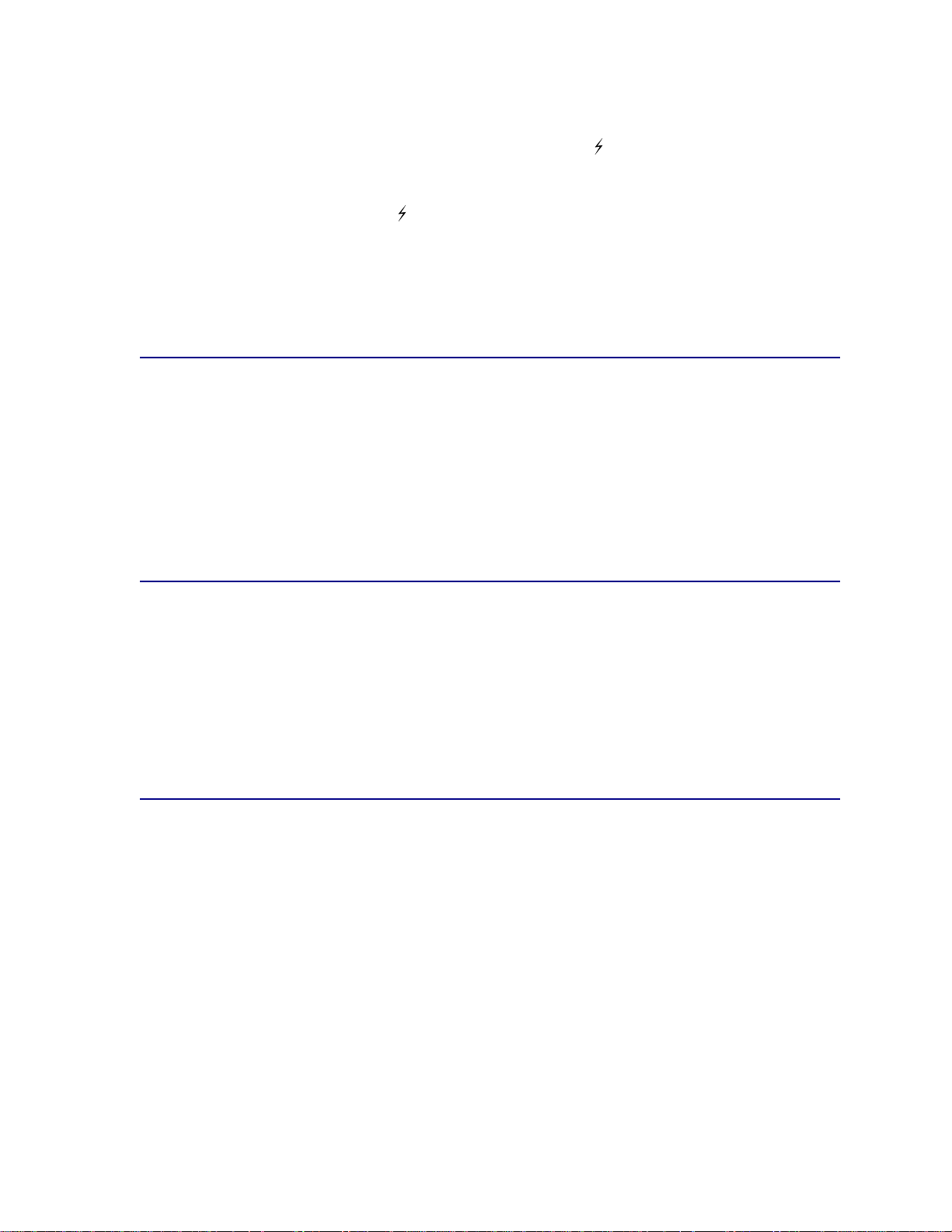
Come riconoscere gli errori di formattazione
Se sul display del pannello operatore viene visualizzato il simbolo , si sono verificati dei problemi di
formattazione per uno o più processi in attesa. Tali problemi sono generalmente causati da memoria
insufficiente o dalla presenza di dati errati che provocano l'annullamento del processo.
Quando viene visualizzato il simbolo accanto ad un processo in attesa, è possibile effettuare le
seguenti operazioni:
• Stampare il processo. È tuttavia possibile stampare solo una parte del processo.
• Eliminare il processo. È possibile liberare ulteriore memoria scorrendo l'elenco dei processi in
attesa ed eliminandone altri inviati in stampa.
Ripeti stampa
Se il processo è stato inviato utilizzando l'opzione Ripeti stampa, vengono stampate tutte le copie
richieste del processo e il processo stesso viene memorizzato in modo da poterne stampare altre
copie in un secondo momento.
Nota: I processi di stampa di questo tipo vengono automaticamente eliminati dalla
memoria della stampante quando è richiesta ulteriore memoria per l'elaborazione
di altri processi.
Posponi la stampa
Se il processo è stato inviato utilizzando l'opzione Posponi la stampa, il processo viene memorizzato in
modo da poterlo stampare in un secondo momento. Il processo viene mantenuto in memoria fino a
che non lo si elimina dal menu Proc. in attesa. A differenza dei processi inviati in stampa tramite
l'opzione Ripeti stampa, i processi di questo tipo non vengono automaticamente eliminati se è
richiesta ulteriore memoria per l'elaborazione di altri processi.
Per ulteriori informazioni sui processi, vedere Stampa ed eliminazione dei processi in attesa.
Verifica la stampa
Se il processo è stato inviato utilizzando l'opzione Verifica la stampa, viene stampata una copia del
processo mentre le altre copie vengono mantenute in memoria. Tale opzione consente di verificare la
qualità della prima copia prima di stampare le copie restanti.
Per informazioni sulla stampa delle copie aggiuntive, vedere la sezione Stampa ed eliminazione dei
processi in attesa.
Nota: Dopo aver stampato le copie richieste, questo processo viene eliminato dalla
memoria della stampante.
15
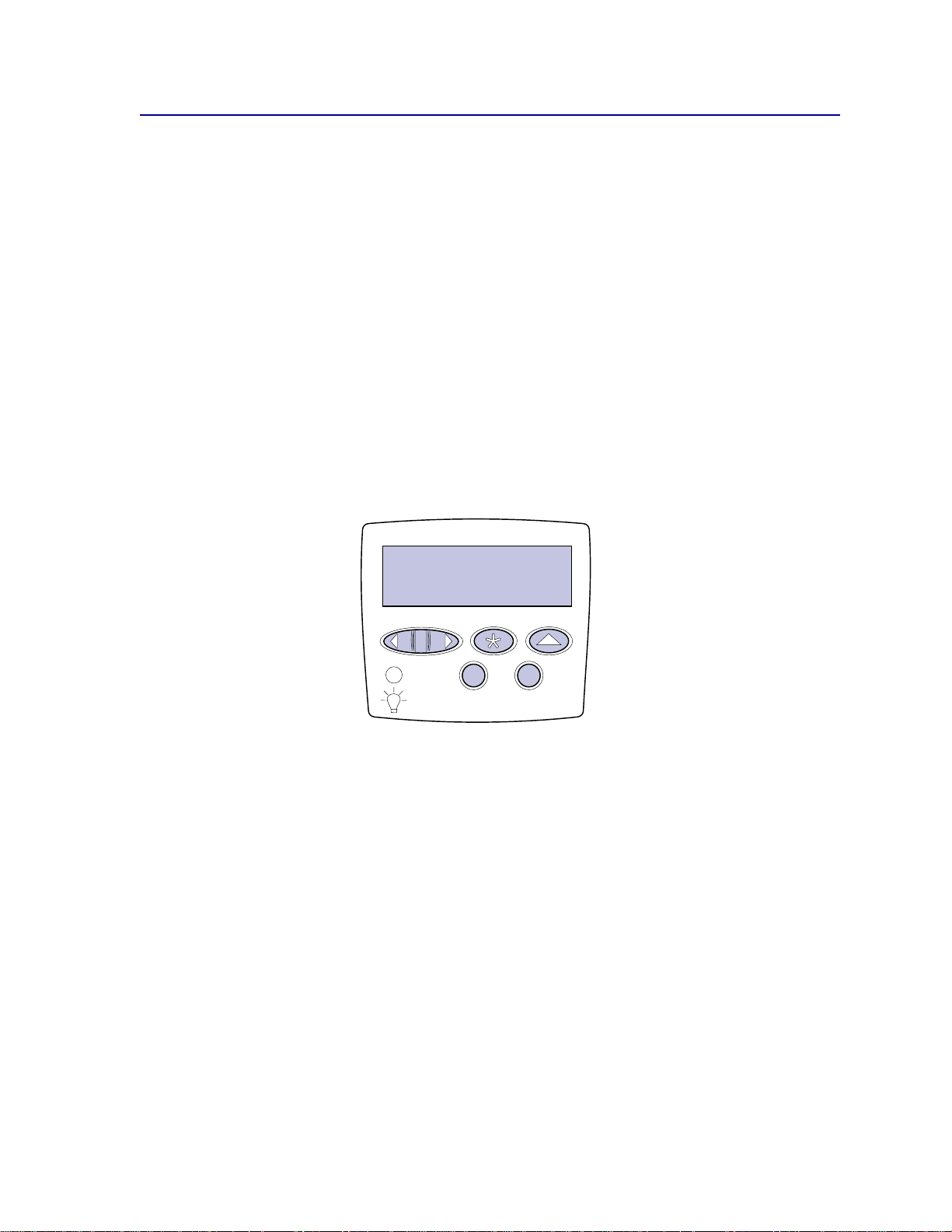
Processo riserv.
Quando si invia un processo in stampa, è possibile immettere un codice PIN dal driver. Il codice PIN
deve essere composto da quattro cifre scelte tra i numeri da uno a sei. Il processo viene mantenuto in
memoria fino a quando non si immette lo stesso codice PIN dal panello operatore e il processo viene
stampato o eventualmente eliminato. Ciò garantisce la massima riservatezza del processo in quanto
può essere stampato e prelevato solo dall'utente che lo ha inviato in stampa.
Immissione di un codice PIN
Quando si seleziona Processo riserv. nel menu Processo, dopo aver selezionato il nome utente viene
visualizzato il seguente prompt:
Immetti PIN
=____
Utilizzare il pulsanti del pannello operatore per immettere il codice PIN a quattro cifre associato al
processo riservato. I numeri accanto ai nomi dei pulsanti indicano quale pulsante premere per
immettere le cifre da uno a sei. Quando si immette il codice PIN, sul display vengono visualizzati degli
asterischi per garantirne la riservatezza
Immetti PIN
=****
1
Menu 2Seleziona 3Ritorna
5
OK
Stop
4
6
Se viene immesso un codice PIN non valido, viene visualizzato il messaggio Nessun processo
trovato/Riprova? Premere
OK per immettere nuovamente il codice PIN o premere Stop per uscire
dal menu Processo riserv.
Quando il codice PIN immesso è valido, è possibile scegliere di stampare o eliminare i processi
corrispondenti al codice PIN inserito. Per ulteriori informazioni, vedere la sezione Stampa ed
eliminazione dei processi in attesa. Dopo aver stampato tutte le copie richieste, il processo riservato
viene eliminato dalla memoria.
16
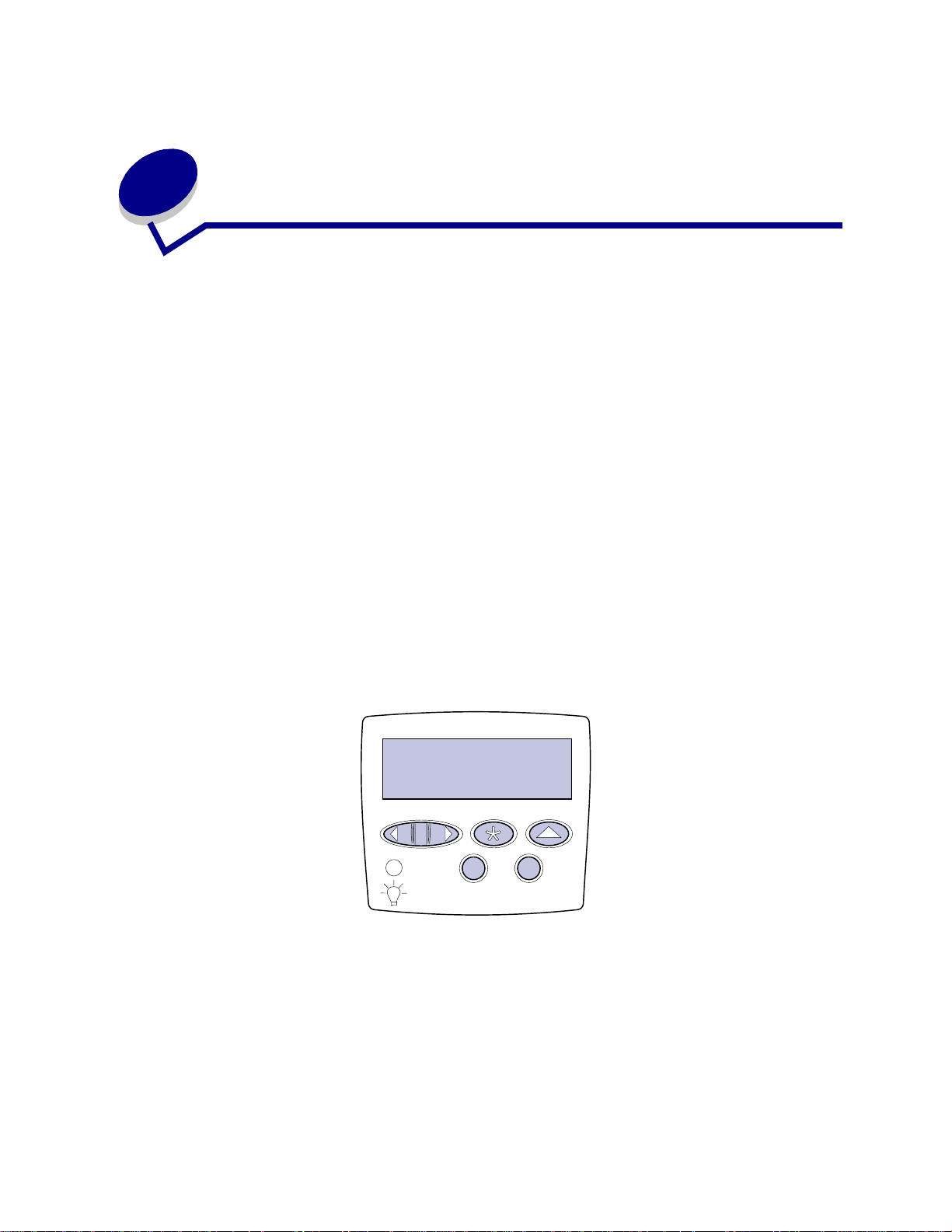
6
Stampa di un processo riserv ato
Se si desidera stampare un processo personale o riservato, che non si desidera rendere accessibile
ad altri utenti, la stampante consente di memorizzare il processo finchè non si decide di stamparlo.
Nota: Quest'opzione è disponibile solo con i normali driver Lexmark contenuti nel CD
Driver, fornito con la stampante.
Per stampare un processo riservato:
1 Nell'elaboratore di testi, foglio elettronico, browser o altro tipo di applicazione, selezionare File,
Stampa.
2 Fare clic su Proprietà. Se non è presente il pulsante Proprietà, fare clic su Imposta, qui ndi su
Proprietà.
3 Fare clic su Guida e consultare l'argomento relativo alla stampa di un processo riservato o alla
funzione Stampa e mantieni. Per stampare un processo riservato, attenersi alle seguenti
istruzioni.
4 Avvicinarsi alla stampante per prelevare il processo di stampa riservato e attenersi alla
procedura riportata di seguito:
a Premere Menu fino a visualizzare Processo riserv., quindi premere Seleziona.
Immetti PIN
=****
1
Menu 2Seleziona 3Ritorna
5
OK
Stop
4
6
17
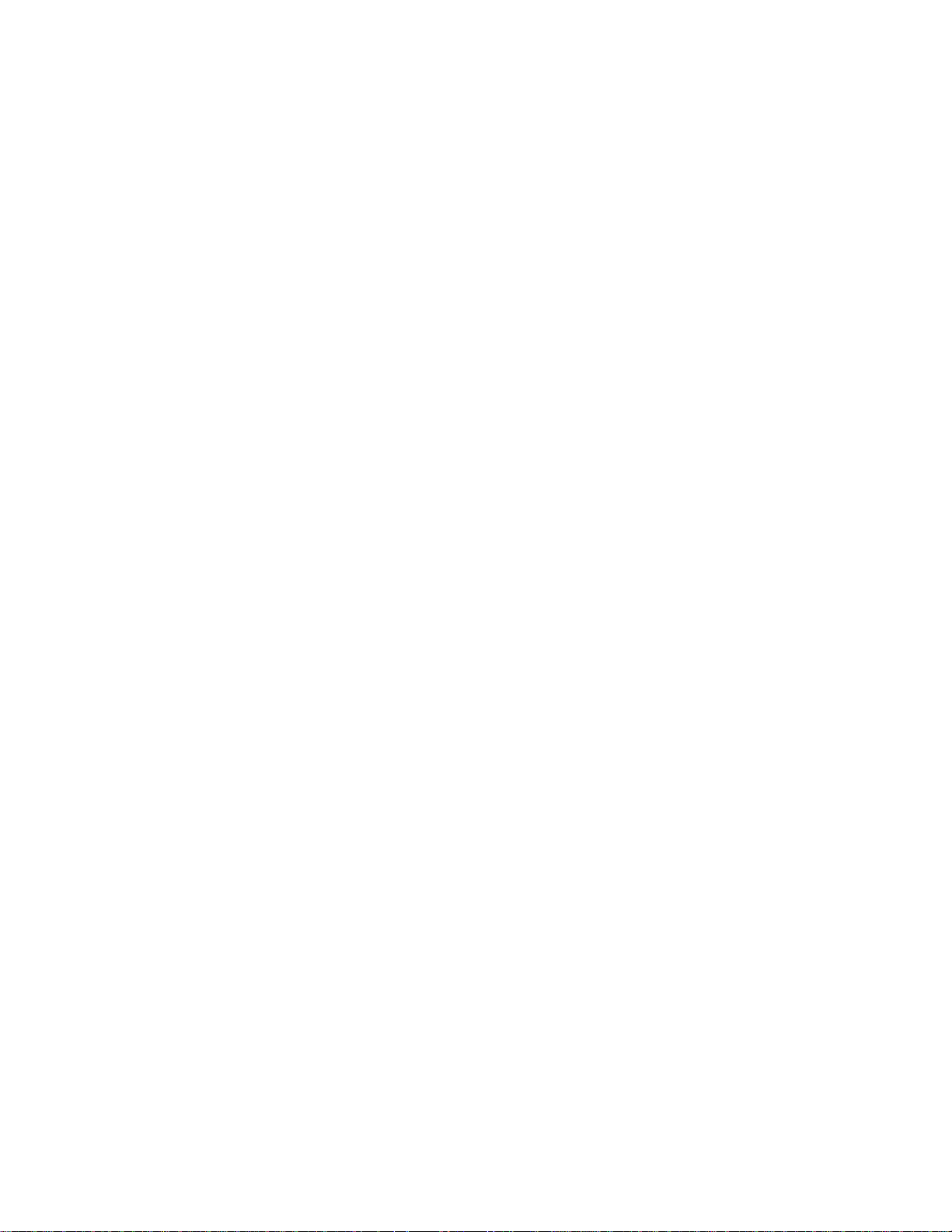
b Premere Menu fino a visualizzare il nome dell'utente, quindi premere Seleziona.
c Utilizzare il tastierino numerico del pannello operatore per immettere un PIN di quattro
cifre. Man mano che si digita il PIN, sul display vengono visualizzati degli asterischi al
posto dei numeri.
Nota: Se viene immesso un codice PIN non valido, viene visualizzato il messaggio
Nessun processo trovat o/Riprova?. Premere
il codice PIN o
Stop per uscire dal menu Processo riserv.
OK per immettere nuovamente
d Premere Seleziona per stampare un processo riservato.
e I processi vengono stampati ed eliminati dalla memoria della stampante. ▲
18
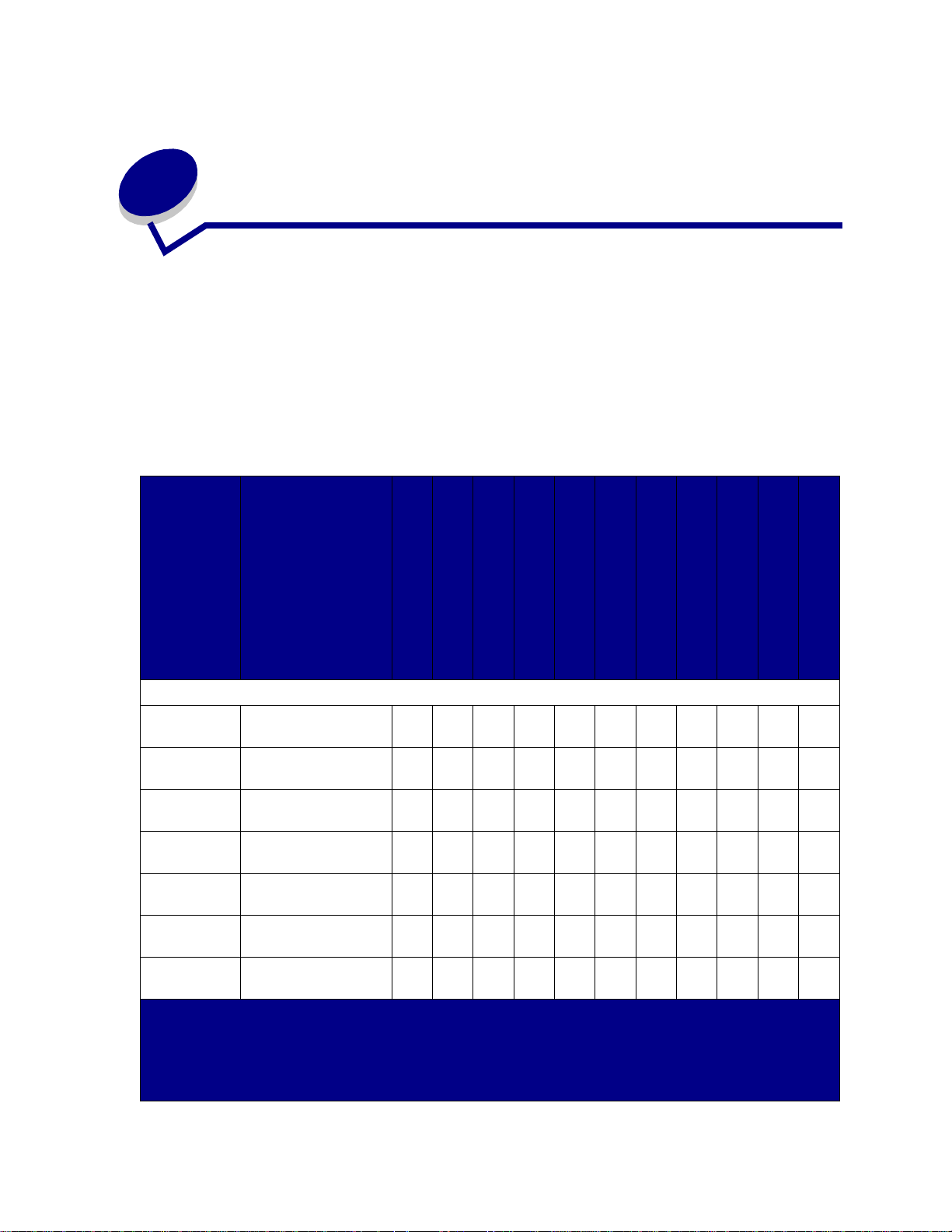
7
Specifiche dei supporti di stampa
Nella seguente tabella sono indicati il tipo e le dimensioni dei materiali di stampa supportati da ciascun
dispositivo di entrata e di uscita. Per ulteriori informazioni sui tipi di materiali supportati dalla
stampante, consultare la Card Stock & Label Guide disponibile presso il sito Web di Lexmark
all'indirizzo www.lexmark.com. Si consiglia di provare un campione del supporto di stampa che si
desidera utilizzare prima di acquistarne una grande quantità.
Formati suportati dei materiali di stampa
Formati dei
supporti di
stampa Dimensioni
A3 297 x 420 mm (1 1 ,6 9 x
16,54 poll.)
A4 210 x 297 mm (8,27 x
11,7 poll.)
A5 148 x 210 mm (5,83 x
8,27 poll.)
Folio 215,9 x 330 mm (8,5 x
13 poll.)
JIS B4* 257 x 364 mm (10,12
x 14,33 poll.)
JIS B5* 182 x 257 mm (7,17 x
10,12 poll.)
Executive* 184,2 x 266,7 mm
(7,25 x 10,5 poll.)
*
I formati Ex e cut ive e Legal s ono s upp ortati in bas e all e c on diz io ni pre definite di fab brica. Pe r i formati JIS B4 o
JIS B5, vedere Rilevamento delle dimensioni dei supporti di stampa speciali.
†
L'alimentatore multiuso non è dotato della funzione di rilevamento delle dimensioni. I formati dei supporti di
stampa devono essere selezionati dal pannello operatore della stampante.
‡
Le dimensioni del formato Universal devono essere impostate nel driver della stampante.
Vassoio 1 (standard)
Vassoio 2 (standard)
Vassoio 3 (opzionale)
Vassoio 4 (opzionale)
Vassoio 5 (opzionale)
Alimentatore multiuso
(standard)†Alimentatore buste
(opzionale)
Unità fronte/retro (opzionale)
Raccoglitore standard
(standard)
10 raccoglitori nel mailbox
(opzionale)
2 raccoglitori nel
Carta
✓✓✓ ✓ ✓✓✓✓
✓✓✓✓✓✓ ✓✓✓✓
✓ ✓✓✓
✓✓✓ ✓ ✓✓✓✓
✓✓✓ ✓ ✓✓✓✓
✓✓✓✓✓✓ ✓✓✓✓
✓✓✓✓✓✓ ✓✓✓✓
fascicolatore (opzionale)
19
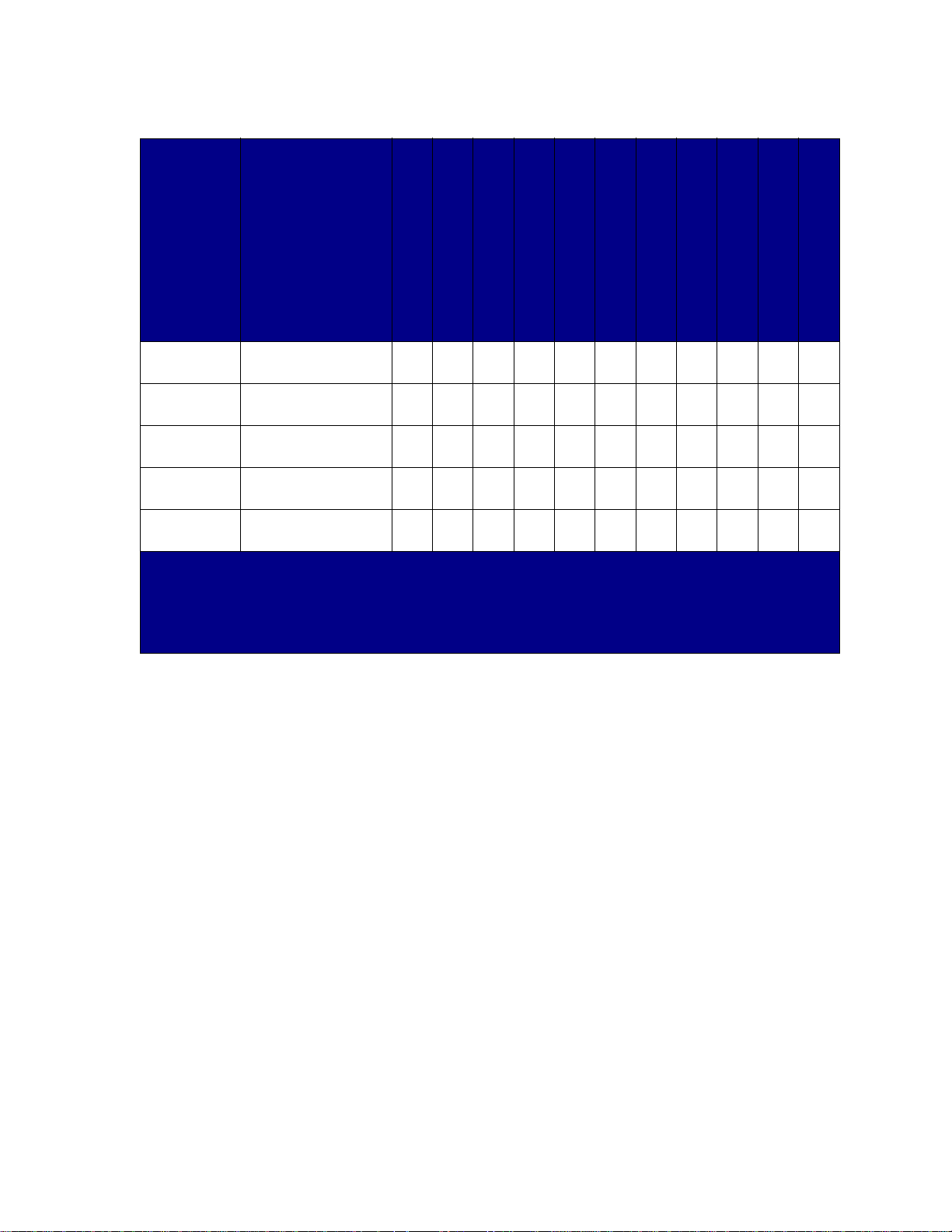
Formati suportati dei materiali di stampa (continua)
Formati dei
supporti di
stampa
Letter 215,9 x 279,4 mm (8,5
Legal* 215,9 x 356 mm (8,5 x
Statement 139,7 x 215,9 mm (5,5
11x17 279,4 x 431,8 mm (11
Universale‡ 297 x 431,8 mm
*
I formati Ex e cut ive e Legal s ono s upp ortati in bas e all e c on diz io ni pre definite di fab brica. Pe r i formati JIS B4 o
JIS B5, vedere Rilevamento delle dimensioni dei supporti di stampa speciali.
†
L'alimentatore multiuso non è dotato della funzione di rilevamento delle dimensioni. I formati dei supporti di
stampa devono essere selezionati dal pannello operatore della stampante.
‡
Le dimensioni del formato Universal devono essere impostate nel driver della stampante.
Dimensioni
x 11 poll.)
14 poll.)
x 8,5 poll.)
x 17 poll.)
(11,69 x 17 poll.)
Vassoio 1 (standard)
Vassoio 2 (standard)
Vassoio 3 (opzionale)
Vassoio 4 (opzionale)
Vassoio 5 (opzionale)
Alimentatore multiuso
(standard)†Alimentatore buste
(opzionale)
Unità fronte/retro (opzionale)
Raccoglitore standard
(standard)
10 raccoglitori nel mailbox
(opzionale)
✓✓✓✓✓✓ ✓✓✓✓
✓✓✓ ✓ ✓✓✓✓
✓ ✓ ✓✓✓
✓✓✓ ✓ ✓✓✓✓
✓✓✓
2 raccoglitori nel
fascicolatore (opzionale)
20
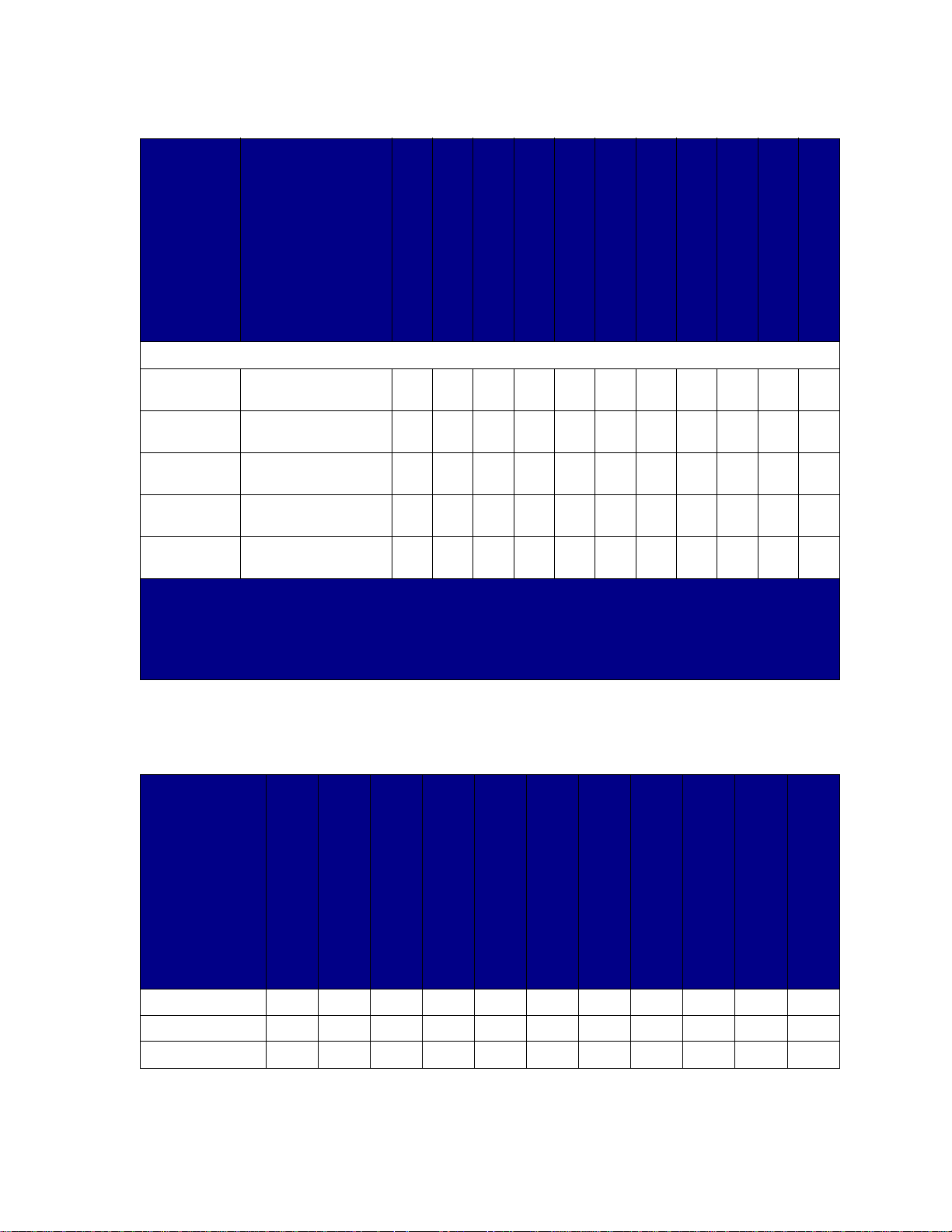
Formati suportati dei materiali di stampa (continua)
Formati dei
supporti di
stampa
Dimensioni
Vassoio 1 (standard)
Vassoio 2 (standard)
Vassoio 3 (opzionale)
Buste
Vassoio 4 (opzionale)
Vassoio 5 (opzionale)
Alimentatore multiuso
(standard)†Alimentatore buste
(opzionale)
Unità fronte/retro (opzionale)
Raccoglitore standard
(standard)
10 raccoglitori nel mailbox
(opzionale)
2 raccoglitori nel
fascicolatore (opzionale)
C5 162 x 229 mm
DL 110 x 220 mm
7 ¾
(Monarch)
10 (Com-10) 104,8 x 241,3 mm
Altre buste 245 x 215,9 mm (9,65
*
I formati Ex e cut ive e Legal s ono s upp ortati in bas e all e c on diz io ni pre definite di fab brica. Pe r i formati JIS B4 o
JIS B5, vedere Rilevamento delle dimensioni dei supporti di stampa speciali.
†
L'alimentatore multiuso non è dotato della funzione di rilevamento delle dimensioni. I formati dei supporti di
stampa devono essere selezionati dal pannello operatore della stampante.
‡
Le dimensioni del formato Universal devono essere impostate nel driver della stampante.
(6,38 x 9,01 poll.)
(4,33 x 8,66 poll.)
98,4 x 190,5 mm
(3,875 x 7,5 poll.)
(4,125 x 9,5 poll.)
x 8,5 poll.)
✓✓ ✓
✓✓ ✓
✓✓ ✓
✓✓ ✓
✓✓ ✓
Tipi di materiali di stampa speciali supportati
Tipi di supporti
di stampa
Cartoncino ✓✓✓✓✓
Etichette ✓✓✓✓✓
Lucidi ✓✓✓
Vassoio 1 (standard)
Vassoio 2 (standard)
Vassoio 3 (opzionale)
Vassoio 4 (opzionale)
Vassoio 5 (opzionale)
Alimentatore multiuso
(standard)
Alimentatore buste
(opzionale)
Unità fronte/retro
Raccogl. std.
10 raccoglitori nel mailbox
(opzionale)
2 raccoglitori nel fascicolatore
(opzionale)
21
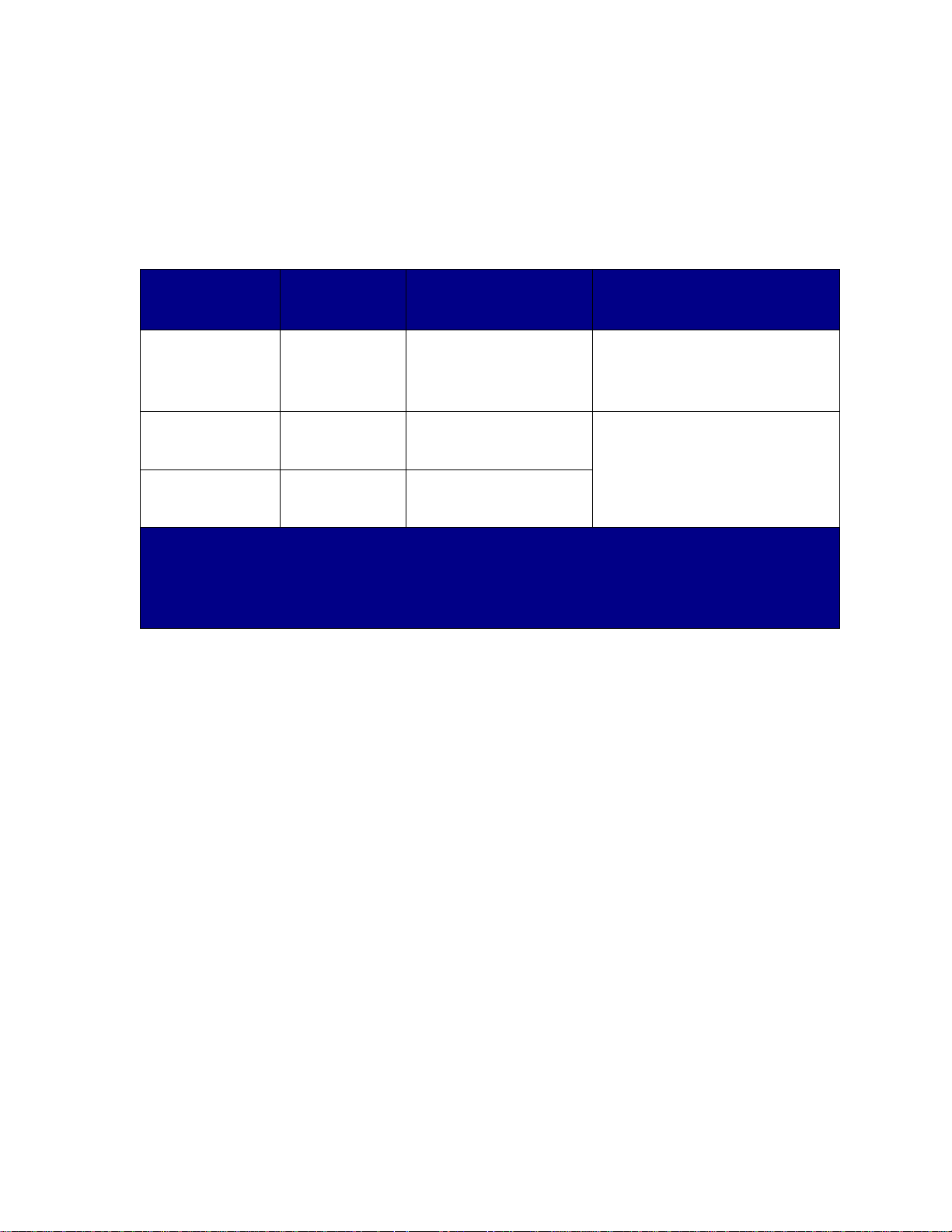
La stampante dispone di tre origini standard per i supporti di stampa: i vassoi 1 e 2, ognuno dei quali
supporta 500 fogli di carta da 20 libbre, e l'alimentatore multiuso che supporta circa 35 fogli di carta da
20 libbre. È inoltre possibile collegare un alimentatore opzionale ad alta capacità che contiene tre
vassoi. Quando tutti i vassoi sono collegati, si dispone di una capacità massima di alimentazione di
3.500 fogli di carta. Nella seguente tabella sono riportati i dettagli sui tipi, le dimensioni e le quantità
dei supporti di stampa che è possibile caricare in ciascuna origine.
Specifiche dell'origine, dei formati e della capacità dei supporti di stampa
Materiali di
stampa
Origine
Va ss oio 1 (standard) Carta, lucidi,
Va ss oio 2 (standard) Carta, etichette,
Vassoio 3
(opzionale)
*
I vassoi 3, 4 e 5 comprendono l'alimentatore opzionale ad alta capacità.
†
I formati Exe cutive e Legal sono sup portati in base a lle co ndizi oni pred efinite di fabbrica. P e r i f ormati JIS B4 o
*
JIS B5, vedere Rilevamento delle dimensioni dei supporti di stampa speciali.
‡
L'alimentatore multiuso non è dotato della funzione di rilevamento delle dimensioni. I formati dei supporti di
stampa devono essere selezionati dal pannello operatore della stampante.
supportati Formati supportati Capacità
†
,
etichette,
cartoncini
A3, A4, A5, Folio, JIS B4
†
JIS B5
Legal
, Executive†, Letter,
†
, Statement, 11x17
• 500 fogli di carta da 20 libbre
• 250 fogli di etichette
• 300 lucidi
• 250 fogli di cartoncino
†
, JIS
• 500 fogli di carta da 20 libbre
• 250 fogli di etichette
• 250 fogli di cartoncino
cartoncini
Carta, etichette,
cartoncini
A3, A4, Folio, JIS B4
B5†, Executive†, Letter,
†
, 11x17
Legal
A3, A4, Folio, JIS B4†, JIS
†
, Executive†, Letter,
B5
†
, 11x17
Legal
22
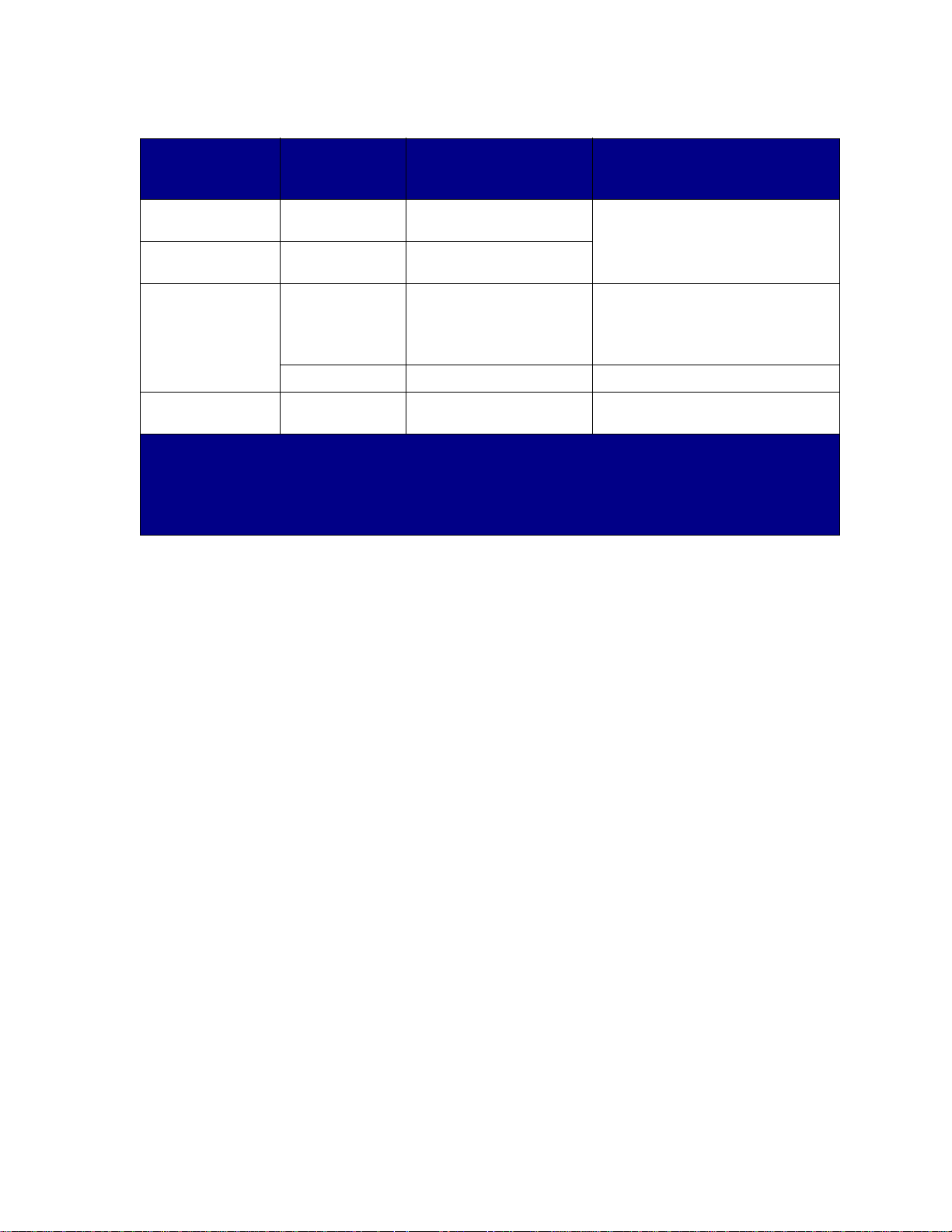
Specifiche dell'origine, dei formati e della capacità dei supporti di stampa (continua)
Materiali di
stampa
Origine
supportati Formati supportati Capacità
Vassoio 4
(opzionale)
Vassoio 5
(opzionale)
*
*
Alimentatore
multiuso (standard)
Solo carta A4, Letter, Executive 1.000 fogli di carta da 20 libbre
Solo carta A4, Letter, Executive
Carta, lucidi,
‡
etichette,
cartoncini
A3, A4, A5, Folio, JIS B4,
JIS B5, Executive, Legal,
Letter, Statement, 11x17,
Universale
• 35 fogli di carta da 20 libbre
• 15 etichette
• 25 lucidi
• 15 fogli di cartoncino
Buste 7 ¾, 10, DL, C5, Altre buste 10 buste
Alimentatore buste
Buste 7 ¾, 10, DL, C5, Altre buste 100 buste
(opzionale)
*
I vassoi 3, 4 e 5 comprendono l'alimentatore opzionale ad alta capacità.
†
I formati Exe cutive e Legal sono sup portati in base a lle co ndizi oni pred efinite di fabbrica. P e r i f ormati JIS B4 o
JIS B5, vedere Rilevamento delle dimensioni dei supporti di stampa speciali.
‡
L'alimentatore multiuso non è dotato della funzione di rilevamento delle dimensioni. I formati dei supporti di
stampa devono essere selezionati dal pannello operatore della stampante.
23
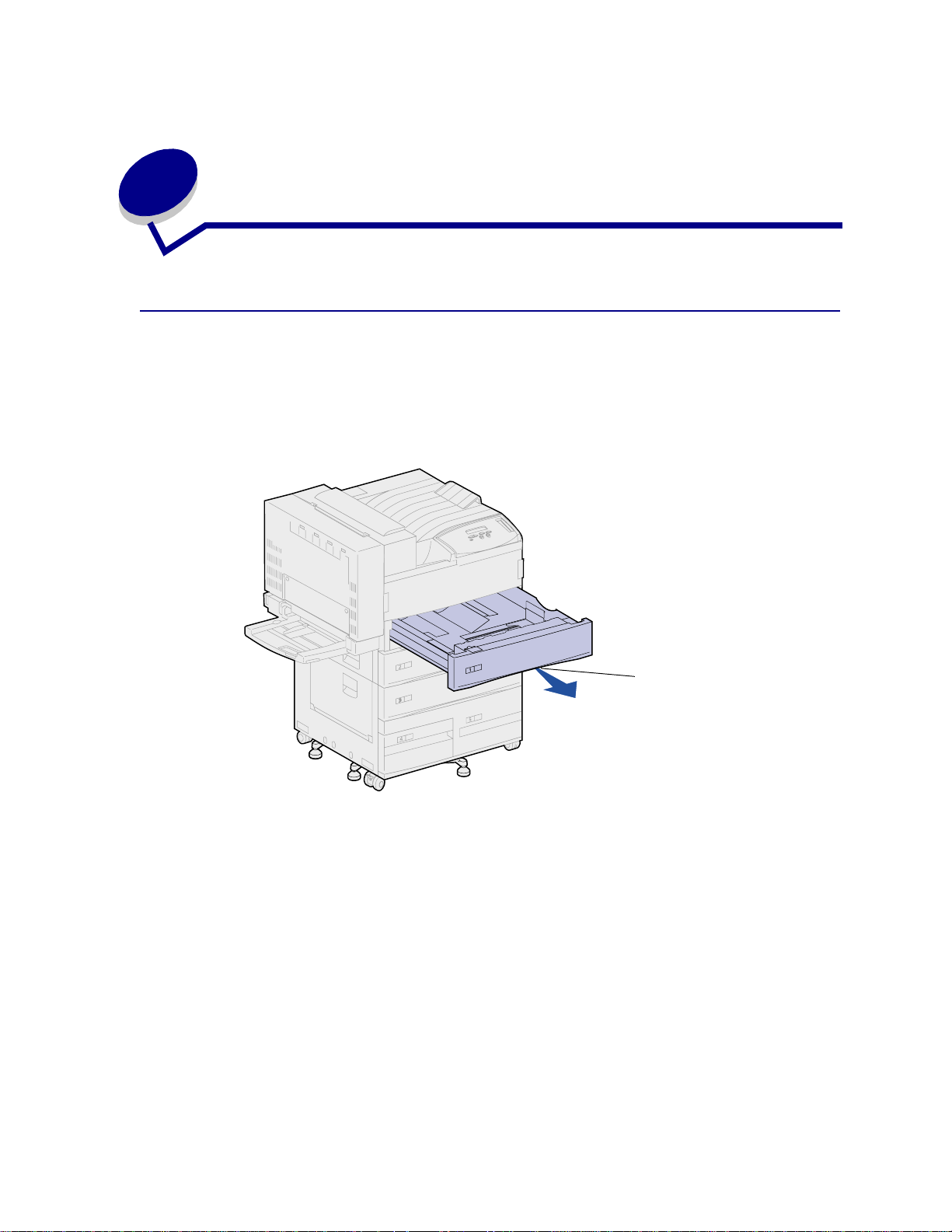
8
Caricamento dei vassoi
Caricamento dei vassoi 1, 2 e 3
Per i suggerimenti su come evitare gli inceppamenti, vedere Come evitare gli inceppamenti. Per
informazioni sulle capacità dei vassoi, vedere Specifiche dell'origine, dei formati e della capacità
dei supporti di stampa.
1 Estrarre completamente il vassoio carta.
Maniglia
2 Abbassare la leva sulla guida posteriore e far scorrere la guida verso il retro
della stampante.
24
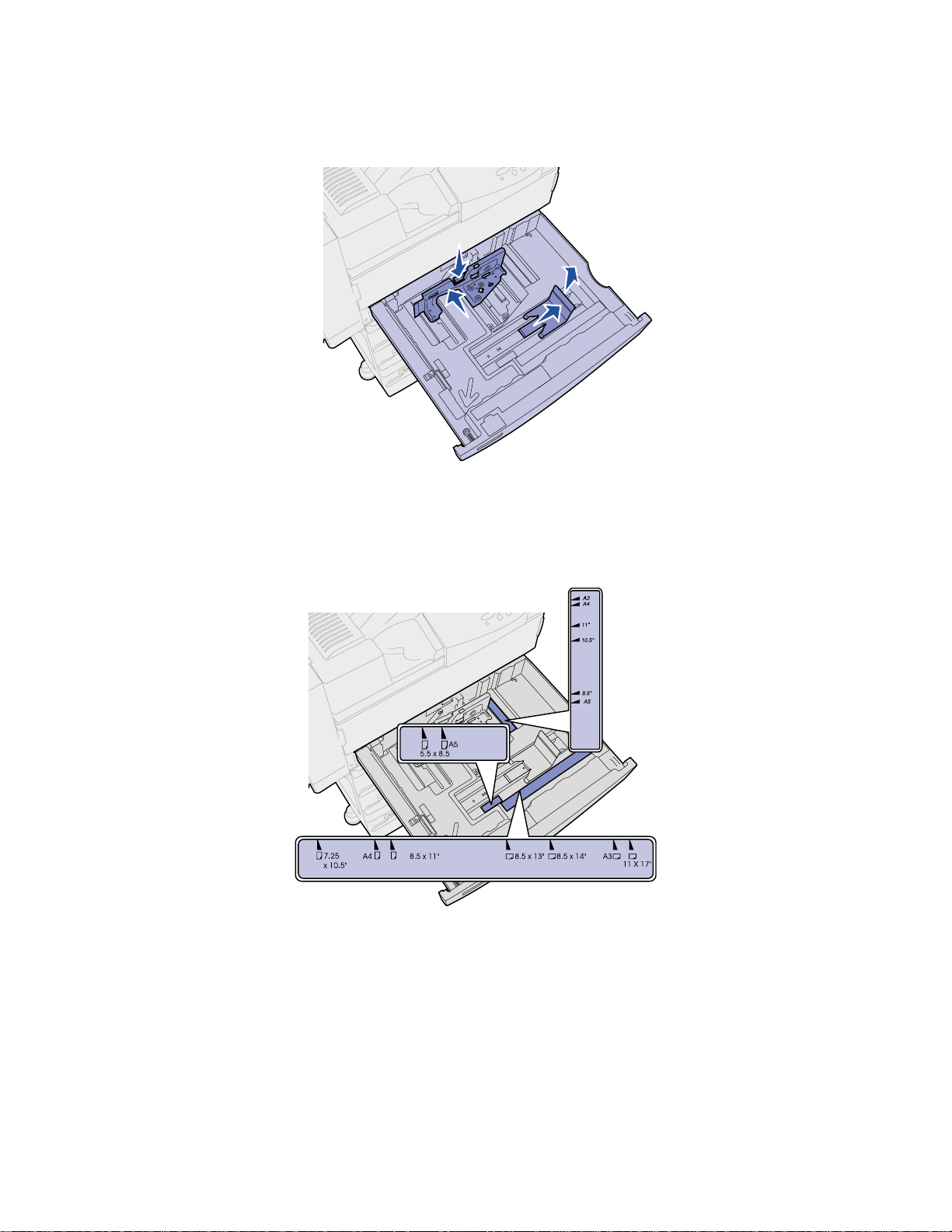
3
Sollevare leggermente la guida laterale e farla scorrere verso destra.
Nota: Sul fondo del vassoio sono indicate le varie dimensioni dei supporti di stampa.
Gli indicatori sulle etichette sono contrassegnati da un numero o dal nome del formato della
carta.
25
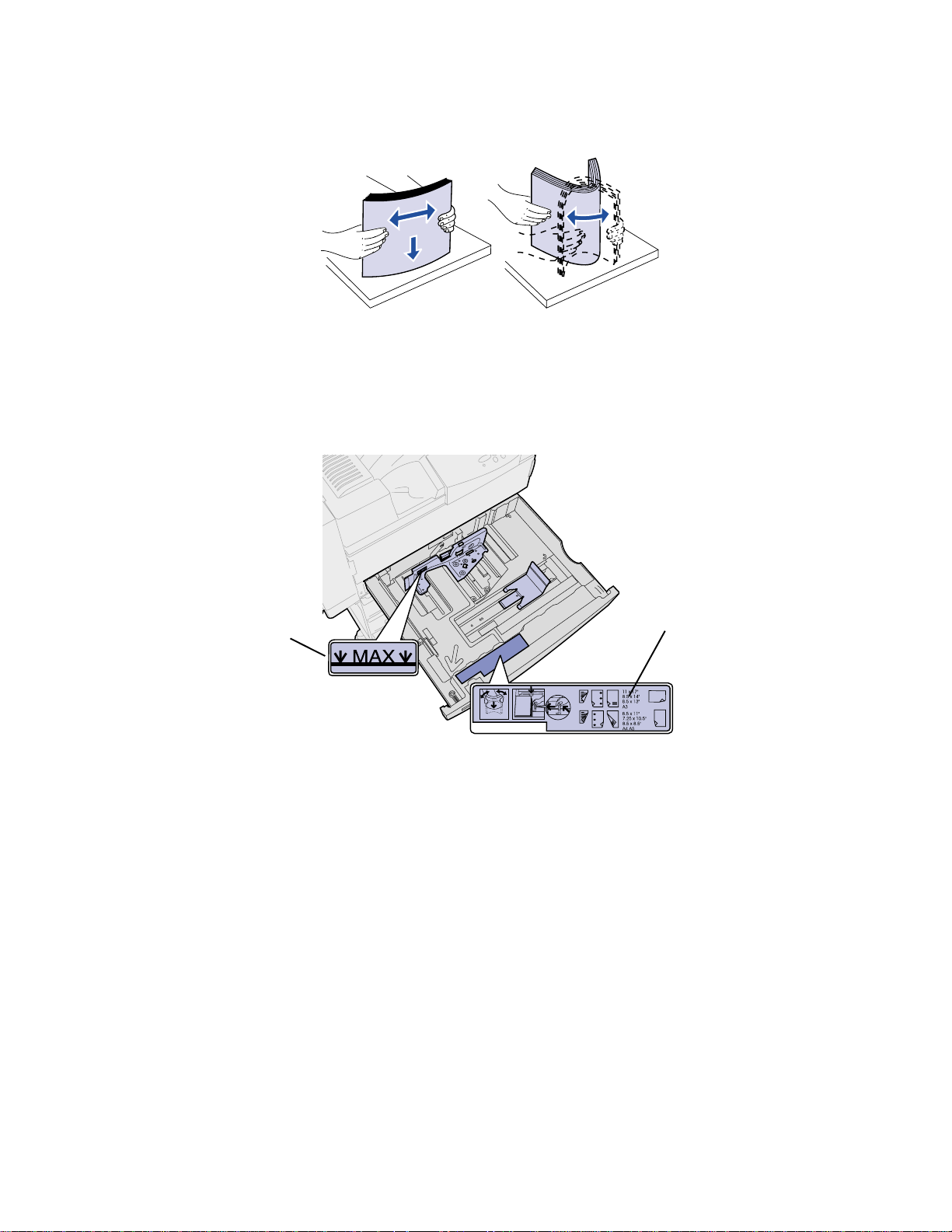
4
Flettere i fogli avanti e indietro in modo da separarli. Non piegare o sgualcire i supporti di
stampa. Allineare i bordi su una superficie piana.
5 Orientare correttamente la risma dei supporti di stampa in base al formato caricato. Fare
riferimento alle icone riportate sulla superficie interna della parte anteriore del vassoio.
Nota: Non superare il limite massimo di caricamento indicato sull'etichetta della guida
posteriore. Un caricamento eccessivo del vassoio potrebbe provocare
inceppamenti della carta. Non caricare materiale di stampa piegato o arricciato.
Indicatore
del limite
massimo di
caricamento
Icone di
orientamento
26
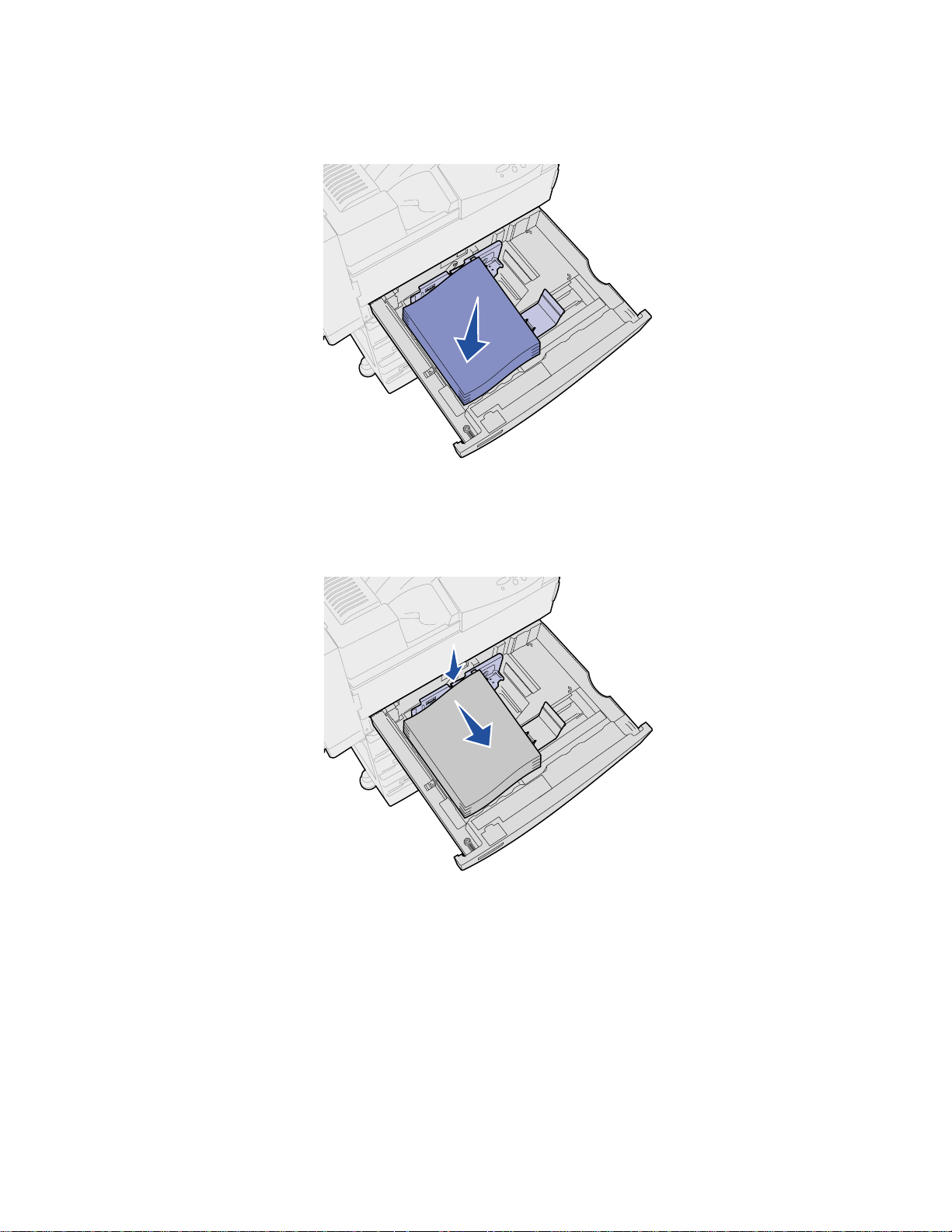
6
Caricare i supporti di stampa in modo da farli aderire all'angolo anteriore sinistro del vassoio.
7 Premere la leva della guida posteriore e far scorrere la guida verso la parte anteriore del
vassoio fino a farla aderire alla risma dei supporti di stampa.
27
